Canon Selphy CP-780 White: инструкция
Характеристики, спецификации
Инструкция к Компактному Фотопринтеру Canon Selphy CP-780 White

Руководство пользователя принтера
Посібник користувача принтера
РУССКИЙ
УКРАЇНСЬКА


Руководство пользователя принтера
РУССКИЙ
Обязательно ознакомьтесь с этим Руководством перед использованием принтера.
Храните это Руководство в надежном месте, чтобы его можно было использовать в будущем.

Поделитесь своими впечатлениями с помощью
принтера SELPHY
Компактный, стильный, производительный!
Сохраните дорогие воспоминания с принтером SELPHY.
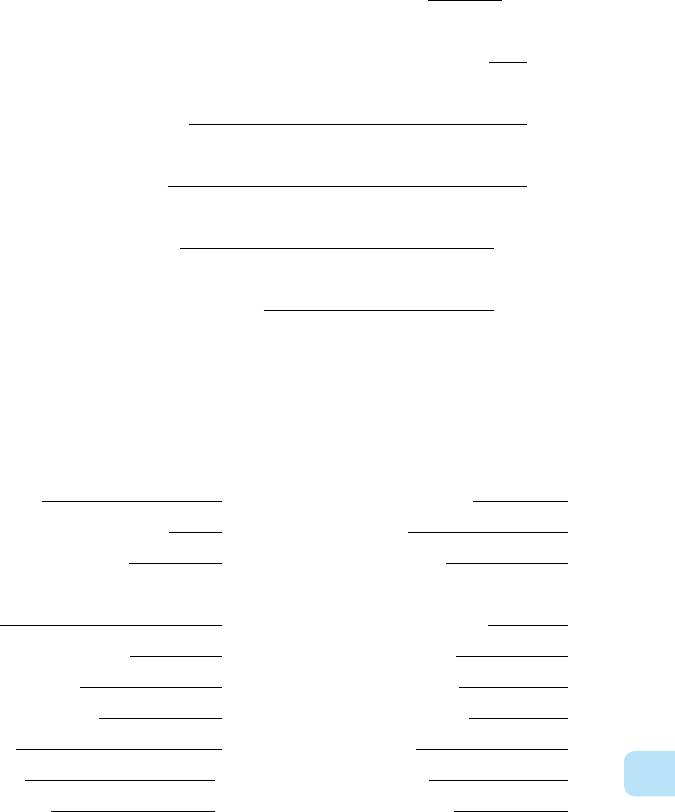
Возможности принтера SELPHY
Подготовка, необходимая для использования SELPHY стр. 8 – 12
Совместимые карты памяти и изображения, допускающие печать
стр. 13
Печать одного изображения стр. 14
Печать всех изображений стр. 16
Различные способы печати стр. 18 – 20
Печать изображений из компьютера стр. 21 – 25
УКАЗАТЕЛЬ
Комплект поставки 4
Печать различных изображений 18
Чернила и бумага (продаются отдельно) 4
Печать с компьютера 21
Прочитайте это в первую очередь 5
Печать с цифровой камеры 26
Соглашения, принятые в настоящем
Печать изображений с параметрами,
Руководстве 5
заданными в камере (Печать DPOF) 27
Знакомство с принтером SELPHY 6
Настройки принтера SELPHY 28
Для Вашей безопасности 7
Использование аккумулятора 29
Установка принтера SELPHY 8
Печать с мобильного телефона 30
Начало работы 9
Устранение неполадок 31
Установка языка 12
Меры предосторожности 33
РУС
Печать изображений 13
Технические характеристики 34
3
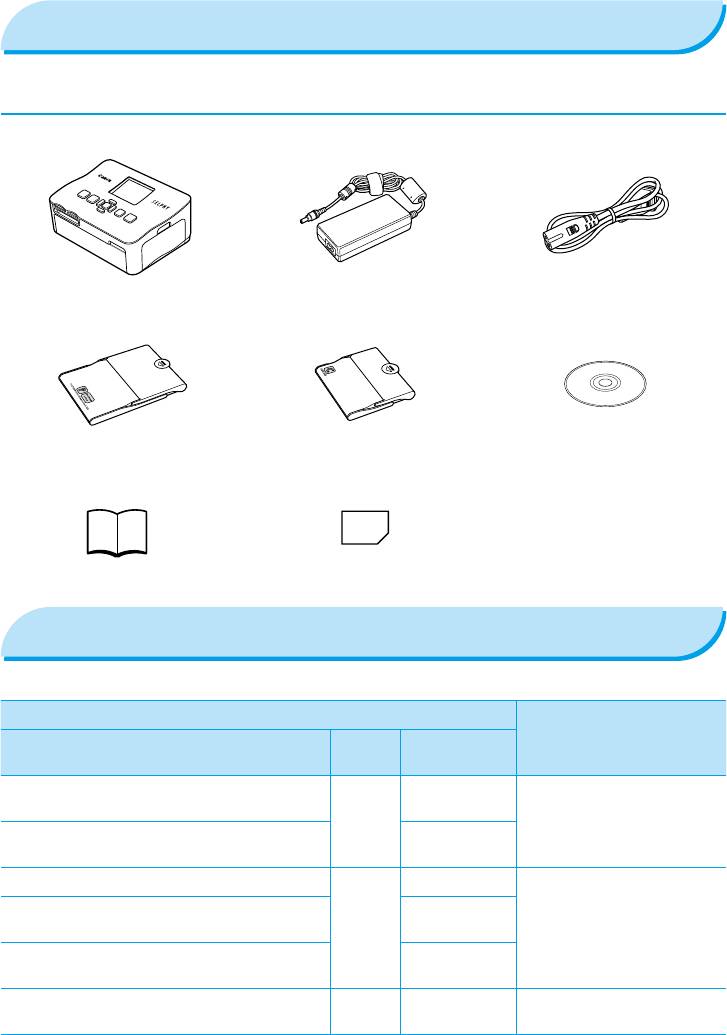
4
Комплект поставки
Ставя галочки в поля □, проверьте наличие в комплекте поставки принтера перечисленных ниже предметов. Если
чего-либо не хватает, обращайтесь по месту приобретения данного принтера.
□ Принтер SELPHY
□ Компактный блок питания
□ Кабель питания
CA-CP200 W
□ Кассета для бумаги
□ Кассета для бумаги
□ Компакт-диск:
(формат открытки)
(формат карточки)*
COMPACT PHOTO PRINTER
Solution Disk
□
Руководство пользователя принтера
□ Гарантийный талон
(настоящее Руководство)
* В зависимости от региона, кассета для бумаги формата карточки может не поставляться.
Чернила и бумага (продаются отдельно)
Перед использованием принтера обязательно отдельно приобретите набор из кассеты с цветными чернилами и бумаги.
Набор из кассеты с цветными чернилами и бумаги
Необходимая кассета для бумаги
Формат
Возможное
Название набора
бумаги
число отпечатков
Набор из кассеты с цветными чернилами и бумаги KP-36IP
36
(Открытка)
Формат
Кассета для бумаги PCP-CP300
открытки
(входит в комплект принтера SELPHY)
Набор из кассеты с цветными чернилами и бумаги KP-72IN
72
(Фотобумага)
Набор из кассеты с цветными чернилами и бумаги KC-36IP
36
Набор из кассеты с цветными чернилами и этикеток KC-18IF
Формат
18
1
(полноформатные этикетки)
Кассета для
бумаги PCC-CP300*
карточки
Набор из кассеты с цветными чернилами и этикеток KC-18IL
18
(листы с 8 этикетками)
Широкий
2
Набор из кассеты с цветными чернилами и бумаги KW-24IP
24 Кассета для бумаги PCW-CP100*
формат
1
*
В некоторых регионах определенные аксессуары не продаются. Приобретайте их отдельно.
2
*
Приобретите эту кассету для бумаги в дополнение к специальному набору цветных чернил/бумаги.
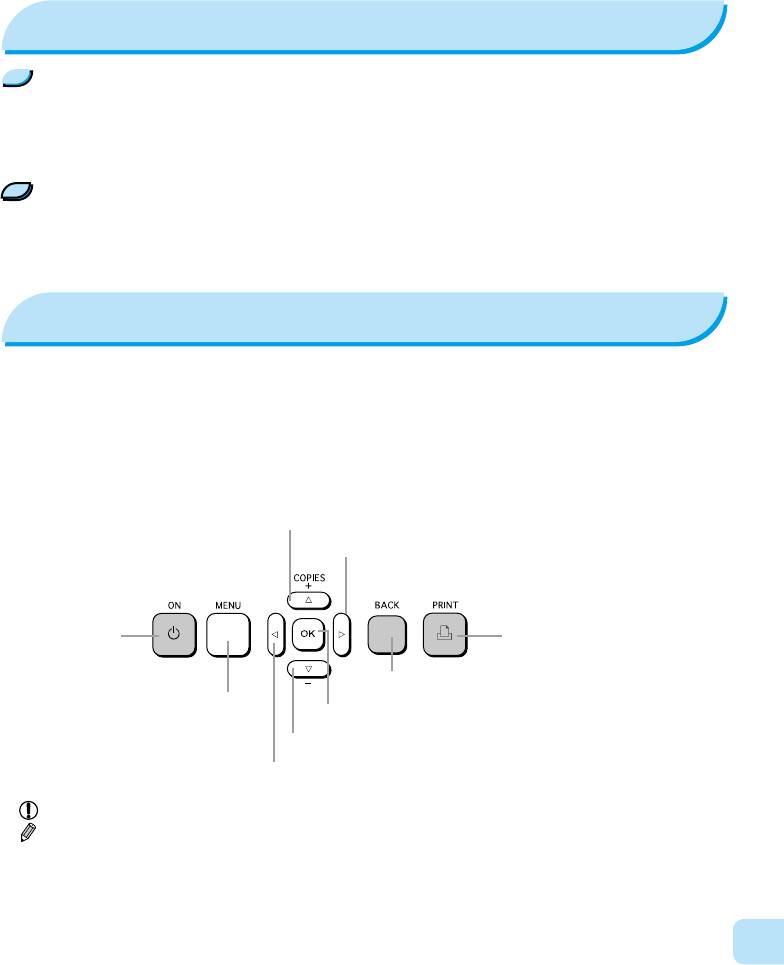
Прочитайте это в первую очередь
Предостережение в отношении нарушения авторских прав
Изображения, напечатанные с помощью данного устройства, должны быть предназначены для личного исполь-
зования. Не печатайте изображения, если это приведет к нарушению законов об авторских правах – предва-
рительно получите разрешение у держателя авторских прав.
Ограничения действия гарантии
Гарантия на устройство действует только в стране его приобретения. В случае возникновения неполадок
при использовании устройства в другой стране перед обращением за гарантийным обслуживанием в центр
поддержки клиентов Canon необходимо переправить устройство в страну его приобретения.
Соглашения, принятые в настоящем Руководстве
В этом Руководстве данный принтер называется «SELPHY» или «принтер».
Различные типы карт памяти, которые могут использоваться в данном принтере, называются «карты памяти».
Кнопки принтера SELPHY обозначаются в тексте значками.
Текст, отображаемый на экране, заключается в квадратные скобки [ ].
Кнопки обозначаются следующими значками:
u (Кнопка Вверх/COPIES (Копии) + (добавить))
r (Кнопка «Вправо»)
q (Кнопка питания)
p (Кнопка печати)
m(BACK) (Кнопка «Назад»)
m(MENU) (Кнопка меню)
o (Кнопка OK)
d (Кнопка Вниз/ - (убрать))
l (Кнопка «Влево»)
: Информация о мерах предосторожности.
: Дополнительная информация.
(стр. XX) : Ссылка на страницу. «XX» обозначает номер страницы.
В этой главе предполагается, что для всех функций установлены параметры по умолчанию.
РУС
5
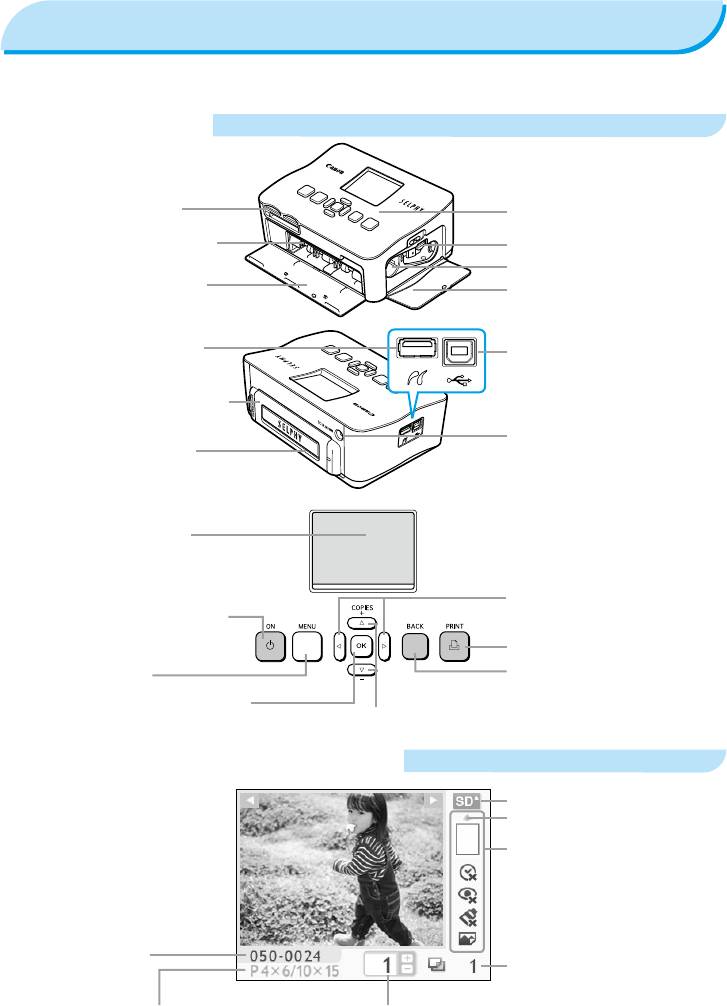
6
Знакомство с принтером SELPHY
В этом разделе рассматриваются названия деталей и индикация на экране.
Элементы принтера
Гнезда карт памяти
Элементы управления
Отсек кассеты для бумаги
Фиксатор кассеты с цветными чернилами
Гнездо кассеты с цветными чернилами
Крышка отсека кассеты
Крышка кассеты с цветными чернилами
для бумаги
Разъем USB для
подсоединения камеры
Разъем USB для подсоединения
Крышка отсека аккумулятора
компьютера
(Вентиляционные отверстия
находятся за крышкой отсека
аккумулятора)
Разъем DC IN (вход питания)
Гнездо вывода бумаги
Экран (ЖК-монитор)
Служит для отображения
изображений, экранов настроек
Переход между изображениями,
и сообщений об ошибках.
изменение настроек.
Включение или выключение
питания.
Запуск печати.
Служит для отображения
экрана меню.
Возврат на один экран,
отмена печати.
Служит для задания выбранного
Задание числа копий, выбор пунктов настройки.
пункта.
Информация, отображаемая на экране
Текущее используемое гнездо карты памяти
Ориентация бумаги
Настройки печати (стр. 18)
Поля, Вид страницы, Дата, Кор. крас.
глаз, Мои цвета, Оптим. изображ.
(недоступные настройки отображаются
серым цветом)
Номер файла
Общее количество отпечатков
(Требуемое количество листов)
Тип установленной кассеты с цветными чернилами
Количество экземпляров для отображаемого изображения
(В этом примере используется картридж формата
открытки.)
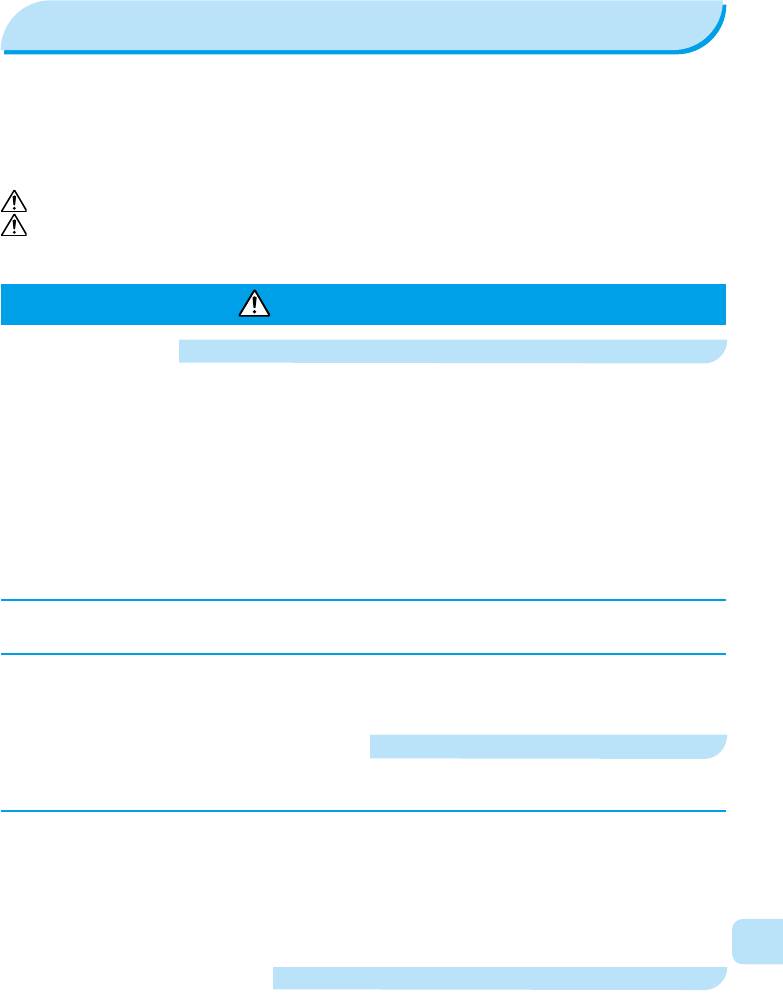
Для Вашей безопасности
Перед использованием принтера SELPHY обязательно ознакомьтесь с разделом «Для Вашей безопасности».
Строго следите за соблюдением правил надлежащего обращения с принтером SELPHY.
Соблюдение приведенных на последующих страницах мер предосторожности позволит предотвратить получение
травм пользователями или повреждение оборудования.
Кроме того, обязательно ознакомьтесь с руководствами, прилагаемыми к используемым отдельно приобретаемым
принадлежностям.
ПРЕДОСТЕРЕЖЕНИЕ Указывает на возможность серьезной травмы, вплоть до смертельного исхода.
ПРЕДУПРЕЖДЕНИЕ Указывает на возможность травмы.
ПРЕДУПРЕЖДЕНИЕ Указывает на возможность повреждения оборудования.
ПРЕДОСТЕРЕЖЕНИЯ
Данный принтер
Не пытайтесь разбирать или изменять любую часть оборудования способами, не указанными явно в данном
Руководстве.
Во избежание получения травмы не дотрагивайтесь до внутренних деталей принтера, если он упал или был
как-то поврежден.
Если из принтера идет дым, ощущается посторонний запах или принтер работает неправильно, немедленно
прекратите использование принтера.
Запрещается чистить оборудование органическими растворителями, такими как спирт, бензол или растворитель
для краски.
Не допускайте попадания внутрь принтера жидкостей или посторонних предметов.
Это может привести к возгоранию или поражению электрическим током.
Если это произошло, немедленно выключите питание принтера и отсоедините его от электрической розетки.
Используйте только рекомендованные источники питания.
Использование других источников питания может привести к поражению электрическим током или возгоранию.
Не дотрагивайтесь до принтера или сетевой вилки во время грозы.
Это может привести к поражению электрическим током или возгоранию. Немедленно прекратите использование
оборудования и отойдите от него.
Питание (компактный блок питания)
Храните данное оборудование в местах, недоступных подросткам и детям.
Если кабель питания попадет на шею ребенка, это может привести к удушению.
Используйте только рекомендованные источники питания.
Запрещается отрезать, повреждать и модифицировать кабель питания, а также ставить на него тяжелые
предметы.
Регулярно отсоединяйте кабель питания и сухой тканью удаляйте пыль и загрязнения, скапливающиеся
на вилке, внутренних поверхностях электрической розетки и на окружающих областях.
Не беритесь за кабель питания влажными руками.
Это может привести к поражению электрическим током или возгоранию.
РУС
Прочие предостережения
Не пытайтесь проигрывать прилагаемый компакт-диск(и) в проигрывателе, не поддерживающем
воспроизведение компакт-дисков с записанными данными.
Воспроизведение таких компакт-дисков в проигрывателях музыкальных компакт-дисков может привести к повреждению
громкоговорителей. При прослушивании через наушники громких звуков, возникающих при проигрывании компакт-
дисков с данными в музыкальных проигрывателях, возможно также повреждение слуха.
7
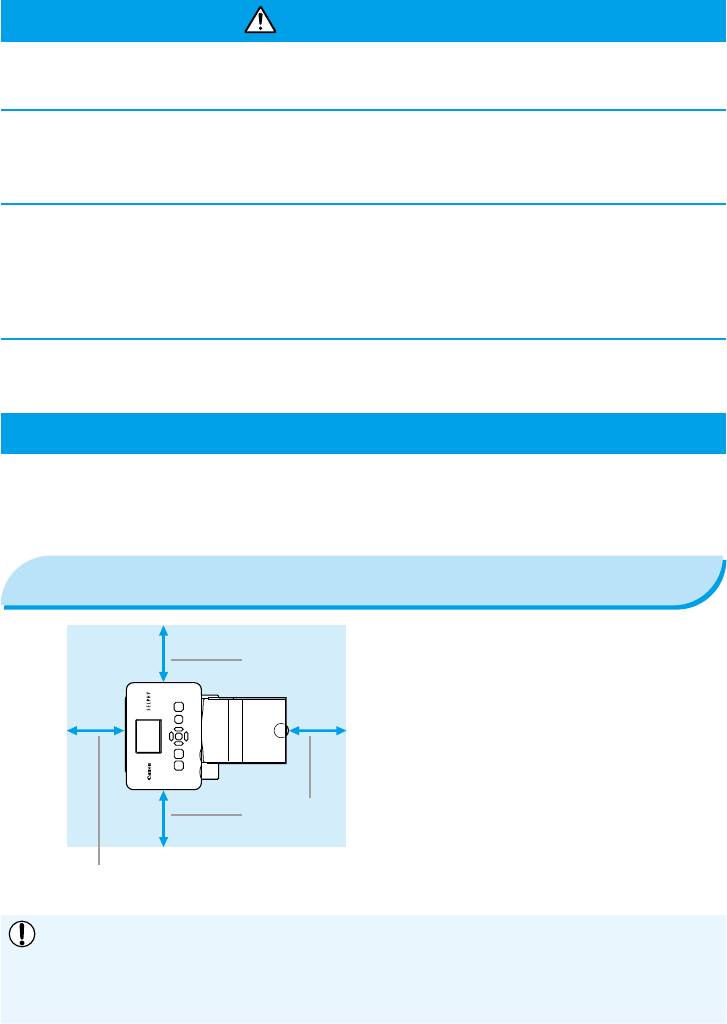
8
ПРЕДУПРЕЖДЕНИЯ
Запрещается вставлять внутрь принтера какие-либо части руки.
Это может привести к травмам или повреждению принтера.
Не используйте кабель питания для любого другого оборудования, кроме данного принтера, не используйте
его при мощности или напряжении, превышающем номинальные значения, а также не оставляйте кабель
питания с вилкой, не до конца вставленной в электрическую розетку.
Это может привести к поражению электрическим током или возгоранию.
Не используйте, не оставляйте и не храните принтер в следующих местах:
– в местах, на которые падает сильный солнечный свет;
– в местах с температурой выше 40 °C;
– во влажных и запыленных местах.
Удар электрическим током или нагрев может привести к ожогу, травме или возгоранию. Нагрев может вызвать
деформацию корпуса принтера.
Не допускайте контакта металлических шпилек с вилкой питания, а также не допускайте скопления грязи
на вилке.
Это может привести к поражению электрическим током, возгоранию, неполадкам в работе или другим повреждениям.
ПРЕДУПРЕЖДЕНИЯ
Если принтер не используется, отсоедините вилку кабеля питания от электрической розетки.
Не используйте компактный кабель питания, если он закрыт одеждой.
При длительном подключении возможен перегрев, деформация корпуса или возгорание.
Установка принтера SELPHY
Установите принтер SELPHY на устойчивую ровную
Не менее 10 см
поверхность, например на стол. Запрещается ставить
принтер не неустойчивую или наклонную поверхность.
Принтер SELPHY должен быть расположен на расстоя-
нии не менее 1 м от устройств, излучающих электро-
магнитные волны или являющихся источниками сильных
магнитных полей.
Убедитесь, что по краям принтера SELPHY имеется
Не менее 10 см
не менее 10 см свободного пространства.
Убедитесь, что позади принтера SELPHY оставлено
свободное пространство шириной не менее длины
Не менее длины бумаги
бумаги. (Во время печати бумага подается внутрь
и выводится наружу.)
Запрещается располагать принтер SELPHY рядом с электродвигателями и другими устройствами,
генерирующими сильные электромагнитные поля. Это может привести к повреждению принтера или неполадкам
в его работе.
Не устанавливайте принтер рядом с телевизором или радиоприемником. Это может привести к неполадкам
в работе принтера.
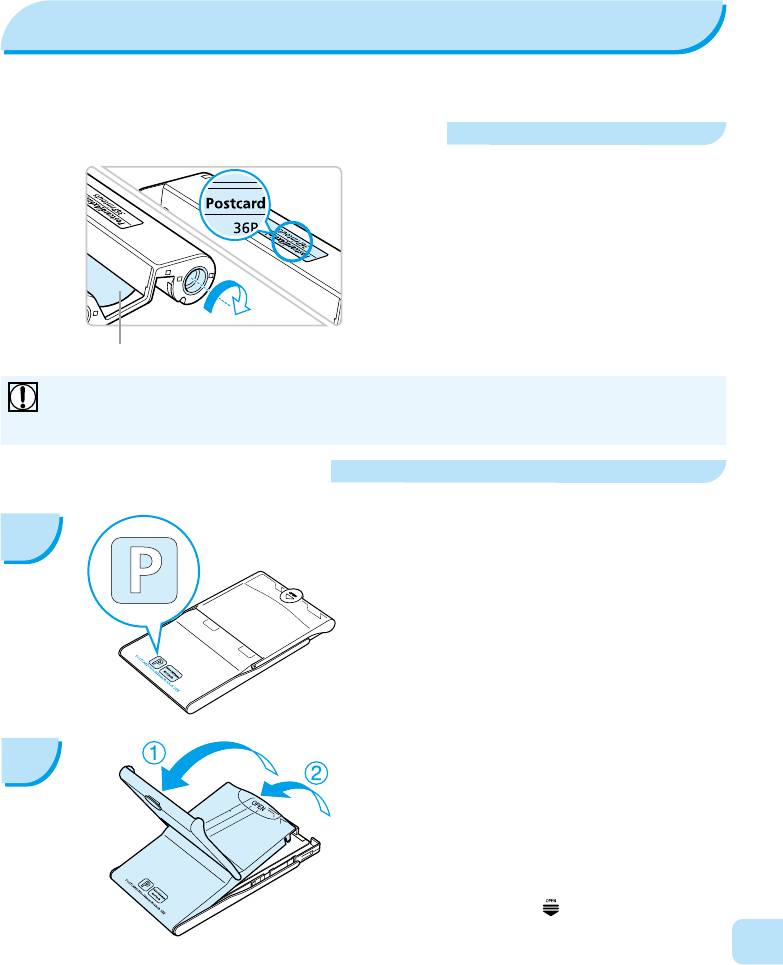
Начало работы
Подготовка к печати изображений. Для примера используется комплект кассеты с цветными чернилами/бумаги
формата открытки (продается отдельно) (стр.4).
Подготовка кассеты с цветными чернилами
Проверьте кассету с цветными чернилами
Убедитесь, что формат бумаги и формат, указанный на
кассете с цветными чернилами (формат карточки (Card),
формат открытки (Postcard) и т. п.), соответствуют друг
другу.
Убедитесь, что лист с чернилами натянут и не имеет
слабины. При наличии слабины листа с чернилами
нажмите и поверните звездочку, как показано на рисунке.
Лист с чернилами
Не дотрагивайтесь до листа с чернилами и не тяните за него. Не берите кассету с цветными чернилами влажными
или потными руками. В случае повреждения, загрязнения или намокания листа с чернилами печать может оказаться
невозможной.
Подготовка кассеты для бумаги
Проверьте формат бумаги.
1
Убедитесь, что подготовленная кассета с цветными
чернилами и формат, указанный на кассете для
бумаги (формат карточки, формат открытки и т. п.),
соответствуют друг другу.
Откройте крышку.
2
Крышка открывается в два приема. Сначала откройте
внешнюю крышку À, затем откройте внутреннюю
крышку Á.
В случае кассеты для широкоформатной бумаги
(продается отдельно) сначала откройте внешнюю
крышку, затем откройте внутреннюю крышку, сдвинув
ее в направлении стрелки .
РУС
9
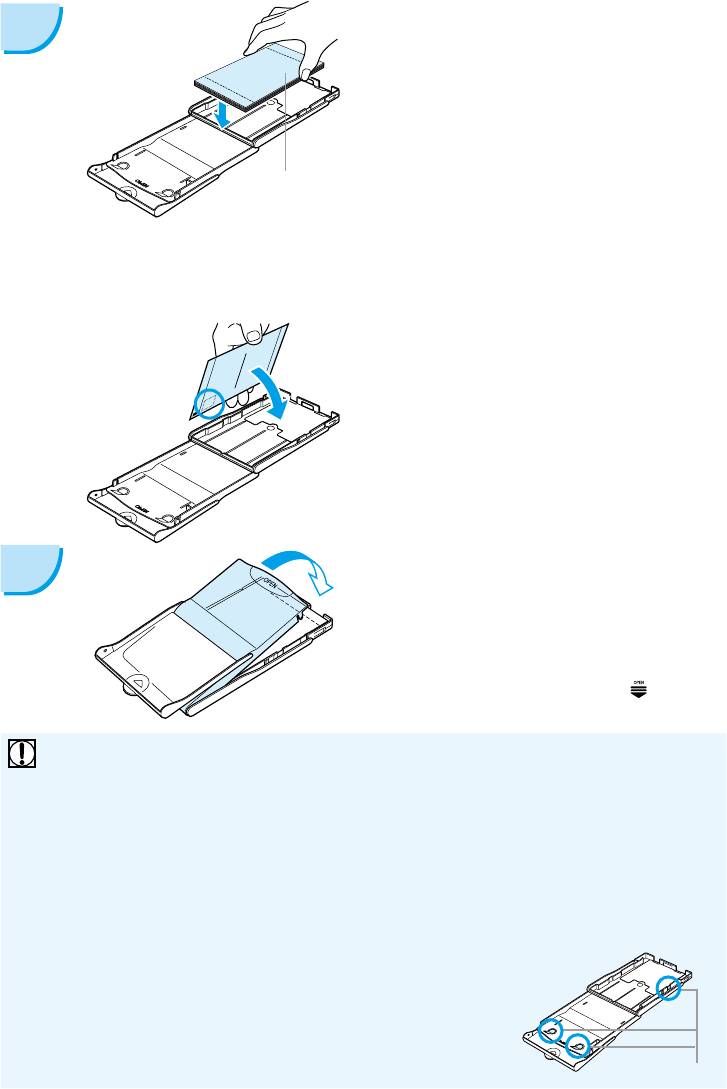
10
Загрузите бумагу.
3
Загрузите бумагу в кассету для бумаги, подготовленную
на шаге 1.
В кассету для бумаги можно загрузить максимум
18 листов (максимум 12 для широкого формата Wide).
При загрузке 19 или более листов (13 или более для
широкого формата Wide) возможно повреждение
принтера или неполадки в его работе.
ShinSГлянцевая сторона
Держите пачку бумаги так, как показано на рисунке,
глянцевой стороной вверх. Не дотрагивайтесь до пред-
назначенной для печати (глянцевой) стороны бумаги
пальцами. В противном случае отпечатки могут полу-
читься нечеткими.
При наличии защитного листа уберите его и загружайте
в кассету только стопку бумаги.
При печати на бумаге формата почтовой открытки
с местом для наклейки марки загружайте бумагу
таким образом, чтобы часть с маркой была обращена
к внутренней крышке (как показано на рисунке).
Закройте крышку.
4
Закройте внутреннюю крышку до щелчка в фиксаторах.
Оставьте внешнюю крышку открытой во время печати.
В случае кассеты для широкоформатной бумаги
(продается отдельно) сначала закройте внутреннюю
крышку, затем сдвиньте ее до щелчка в направлении,
противоположном направлению стрелки .
Обязательно используйте специальную бумагу для принтеров SELPHY CP, входящую в состав наборов «Кассета
с цветными чернилами/бумага» производства Canon. Используйте только специальную бумагу. Нельзя использо-
вать обычную бумагу для печати, обычные открытки или бумагу, рекомендованную для принтеров серии SELPHY ES.
Во избежание поломки принтера или неполадок в его работе не следует:
- ошибочно загружать бумагу другой стороной (для печати предназначена глянцевая сторона);
- изгибать или разрывать бумагу по перфорации;
- использовать листы этикеток, которые начали отклеиваться, или листы с частично отклеившимися этикетками;
- писать на листах перед печатью;
- печатать на бумаге, на которой уже производилась печать;
- повторно использовать уже использованную кассету с цветными чернилами.
Не дотрагивайтесь до пружин кассеты для бумаги.
Если пружины погнутся или деформируются, бумага не будет правильно
подаваться в принтер SELPHY.
Не дотрагивайтесь до поверхности для печати (глянцевая сторона), не
царапайте ее и не дотрагивайтесь до бумаги влажными руками. Если
поверхность для печати испачкана или намокла, печать выполняется
неправильно.
Пружина
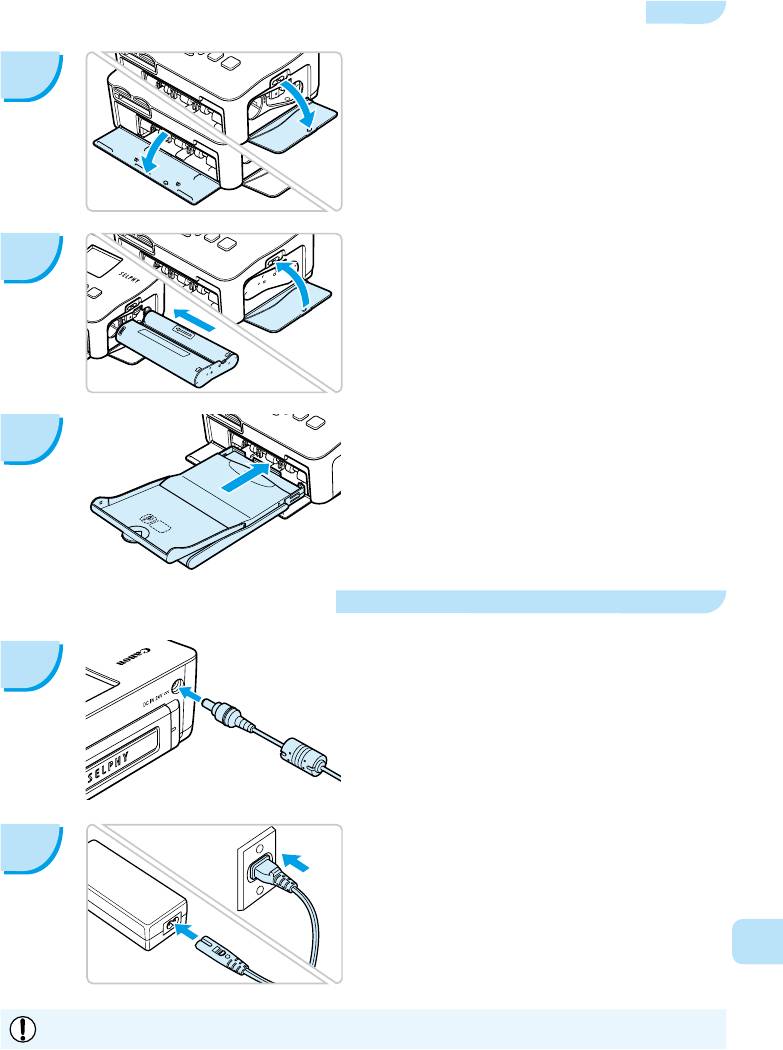
Установка кассеты с цветными чернилами и кассеты для бумаги
Откройте крышки.
1
Откройте крышки отсеков для кассеты с цветными
чернилами и кассеты для бумаги.
Установите кассету с цветными чернилами.
2
Установите кассету с цветными чернилами до фиксации
со щелчком, как показано на рисунке.
Закройте крышку отсека.
Установите кассету для бумаги.
3
Убедитесь, что внешняя крышка открыта. (стр. 10)
До упора установите кассету для бумаги в отсек, как
показано на рисунке.
Подключение принтера SELPHY
Подключите кабель к принтеру SELPHY.
1
Полностью вставьте штекер блока питания в разъем
принтера SELPHY.
Подсоедините кабель питания.
2
Подсоедините кабель питания к компактному блоку
питания, затем вставьте вилку кабеля в электрическую
розетку.
РУС
Не беритесь за кабель питания влажными руками.
11
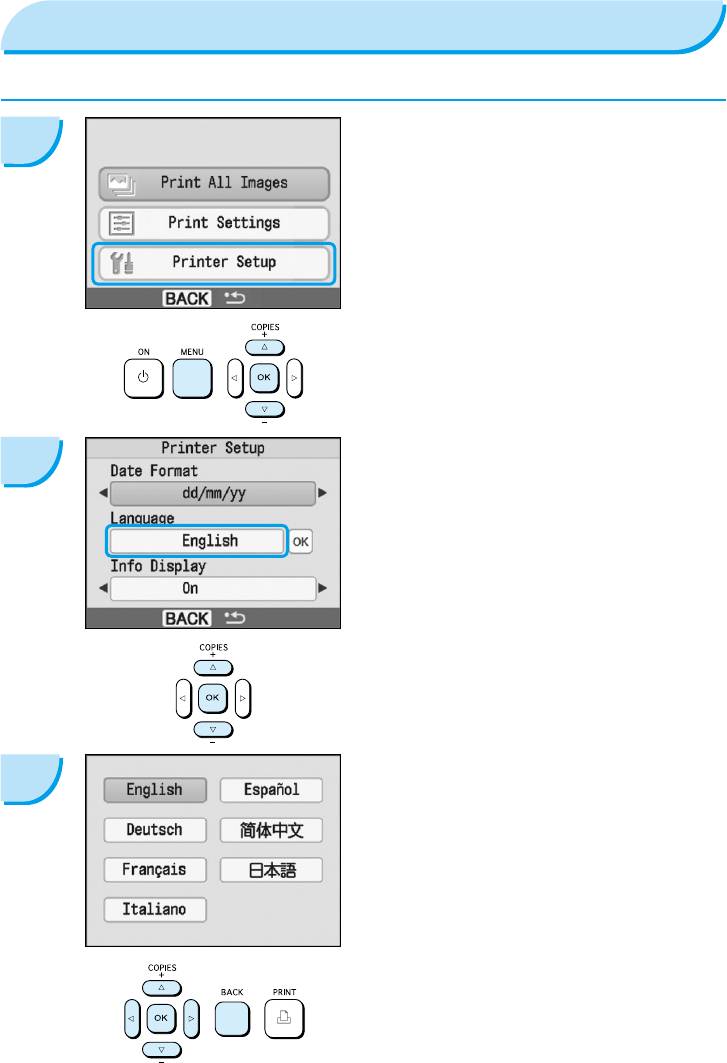
12
Установка языка
Можно изменить язык меню и сообщений, отображаемых на ЖК-мониторе.
Откройте экран настройки.
1
Нажмите кнопку m(MENU).
Кнопкой u или d выберите пункт [Printer Setup/
Настройка принтера], затем нажмите кнопку o.
Откройте экран установки языка.
2
Кнопкой u или d выберите пункт [Language/Язык].
Нажмите кнопку o.
Выберите язык.
3
Кнопкой u , d , l или r выберите язык, затем
нажмите кнопку o.
Если дважды нажать кнопку m(BACK), производится
возврат на экран отображения изображения.
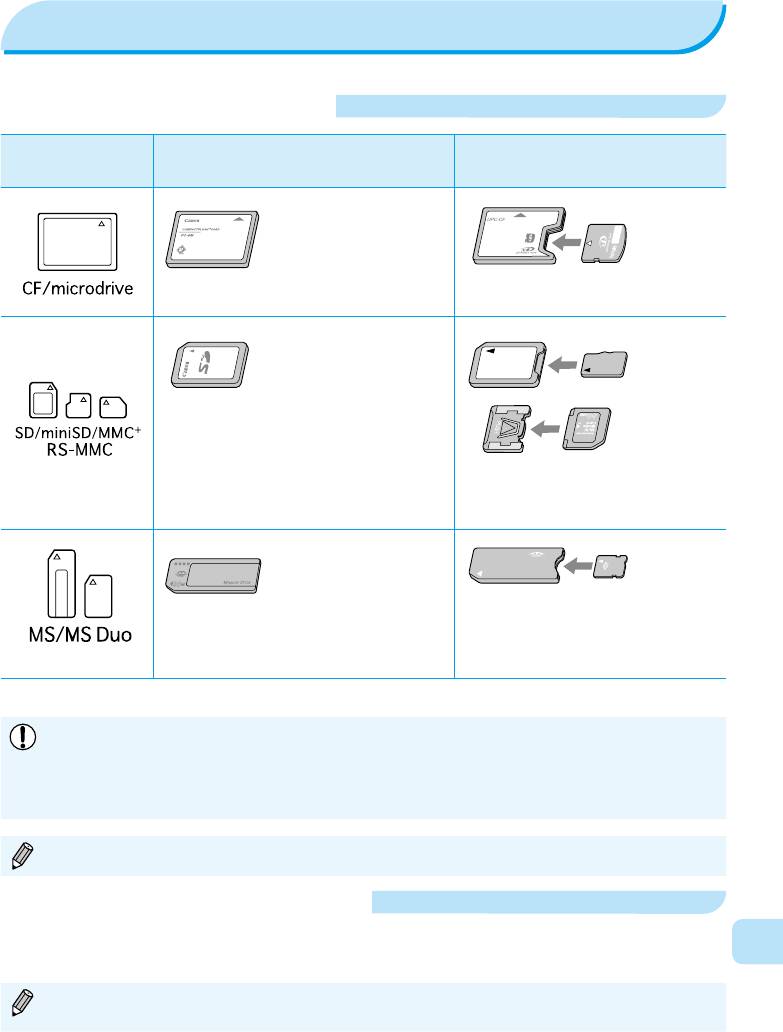
Печать изображений
Можно печатать изображения с карты памяти, установленной в принтер SELPHY.
Поддерживаемые карты памяти
Гнезда для карт памяти
Карты памяти, которые можно
Карты памяти, для которых требуется
(Гнезда для карт памяти
использовать без адаптера
адаптер (продается в магазинах)
на принтере SELPHY)
Карта CompactFlash
Карта xD-Picture Card*
1
Microdrive
Карта памяти SD Карта MMCplus
Карта miniSD Карта HC MMCplus
Карта памяти SDHC Карта MMCmobile
2
Карта miniSDHC Карта RS-MMC*
Карта MultiMediaCard
Карта microSD
Карта microSDHC
Карта MMCmicro
Memory Stick micro
Memory Stick
Memory Stick PRO
Memory Stick Duo
Memory Stick PRO Duo
1
*
Приобретите адаптер карт CompactFlash для карт xD-Picture. *
2
Карта MultiMediaCard уменьшенного размера (Reduced-Size)
Если для карты памяти требуется адаптер, обязательно сначала установите карту памяти в адаптер, затем вставьте
адаптер в соответствующее гнездо для карт памяти. Если установить карту памяти в гнездо для карт без исполь-
зования адаптера, возможно, что карту памяти не удастся извлечь из принтера SELPHY.
Используйте карту памяти, отформатированную в устройстве, которым снимались изображения. Карта памяти,
отформатированная в компьютере, может не распознаваться.
Инструкции по обращению см. в руководстве пользователя, прилагаемом к карте памяти и адаптеру.
Изображения, допускающие печать
Принтер SELPHY позволяет печатать изображения следующих типов.
РУС
Изображения типа JPEG, соответствующие стандарту Exif.
Изображения неправильной формы или изображения, отредактированные на компьютере, могут отображаться или
печататься неправильно.
13
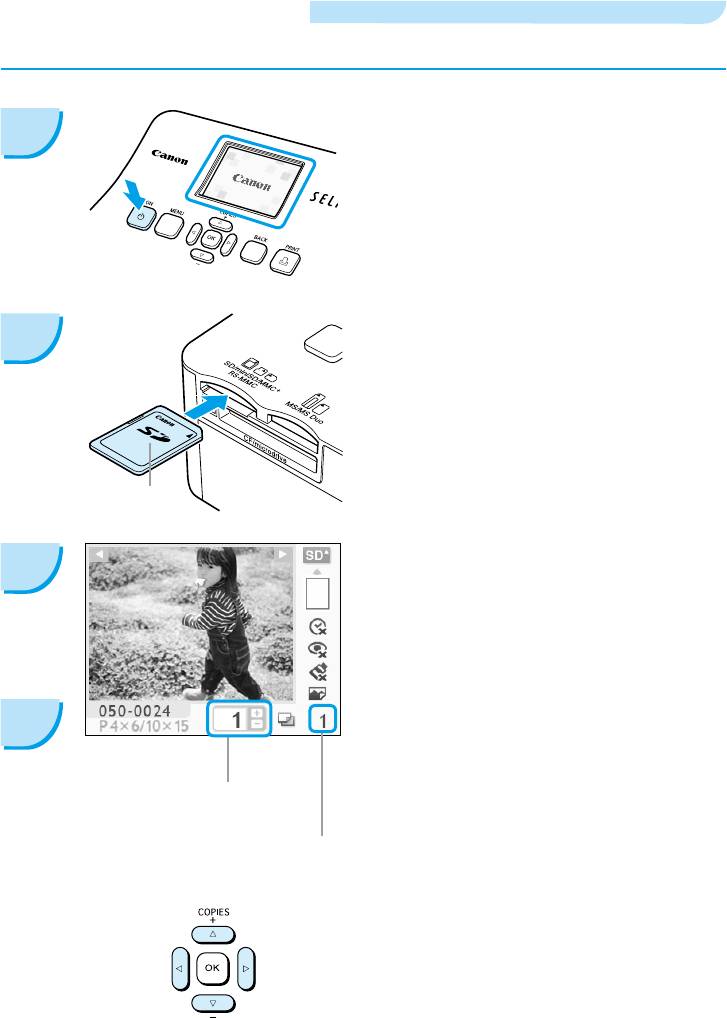
14
Выбор и печать изображений
Можно выбрать изображения и указать количество печатаемых копий. Для примера используются карты памяти SD.
Включите питание.
1
Нажмите кнопку q и удерживайте ее нажатой, пока
не появится показанный слева экран.
Для выключения питания нажмите кнопку q и удержи-
вайте ее нажатой, пока не появится показанный слева
экран.
Установите в гнездо одну карту памяти.
2
До упора установите в соответствующее гнездо для
карт памяти одну карту памяти с изображениями,
которые требуется напечатать.
Появляется экран, показанный на шаге 3.
Сторона с этикеткой
Выберите изображение.
3
Кнопкой l
или r выберите изображение для печати.
Если нажать кнопку l
или r
и удерживать ее нажатой,
производится переход сразу через 5 изображений.
Выберите количество копий.
4
Кнопкой u или d выберите значение.
Если нажать кнопку u
или d и удерживать ее нажатой,
значение увеличивается или уменьшается на 5 копий.
Количество копий для
Можно задать до 99 копий каждого изображения (или
отображаемого изображения
всего 999 копий).
Общее количество отпечатков
Для печати другого изображения повторите шаги 3 и 4.
(Требуемое количество листов)
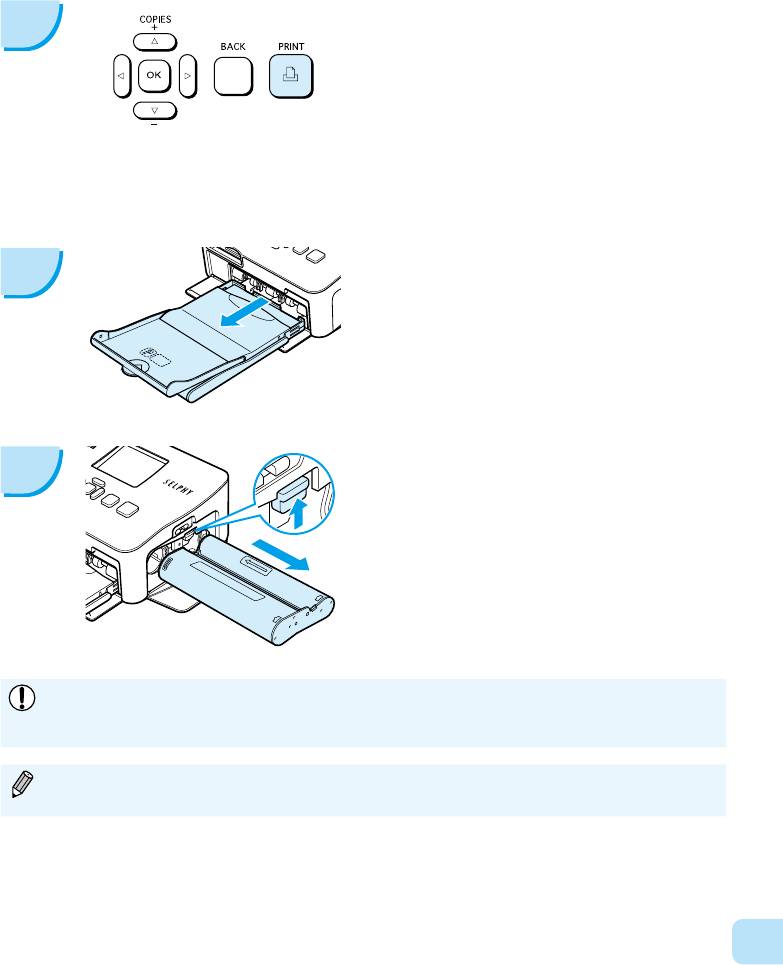
Произведите печать.
5
Для начала печати нажмите кнопку p
.
Во время печати бумага несколько раз подается внутрь
и выводится наружу через заднюю панель принтера
SELPHY. Не дотрагивайтесь до бумаги до тех пор, пока
печать не закончится и отпечатанный лист не будет
выведен в выходной лоток (сверху кассеты для бумаги).
Не допускайте накопления в выходном лотке более 19
отпечатанных листов (более 13 в случае широкого
формата Wide).
Для отмены печати нажмите кнопку m(BACK).
Загрузите бумагу.
6
Когда бумага закончится, извлеките кассету для бумаги
из принтера SELPHY.
Загрузите новую бумагу, затем установите кассету для
бумаги обратно в принтер SELPHY (стр. 11).
Замените кассету с цветными чернилами.
7
Если цветные чернила закончились, откройте крышку
отсека кассеты с цветными чернилами и нажмите
фиксатор, как показано на рисунке. Кассета с цветными
чернилами извлекается.
Установите новую кассету с цветными чернилами (стр. 11).
Запрещается извлекать кассету для бумаги, открывать крышку отсека кассеты с цветными чернилами или извлекать
карту памяти во время печати или сразу после включения принтера. Это может привести к неполадкам в работе
принтера.
Если для общего числа копий (стр. 6) задано значение «0», то при нажатии кнопки
p
печатается одна копия текущего
отображаемого изображения.
РУС
15
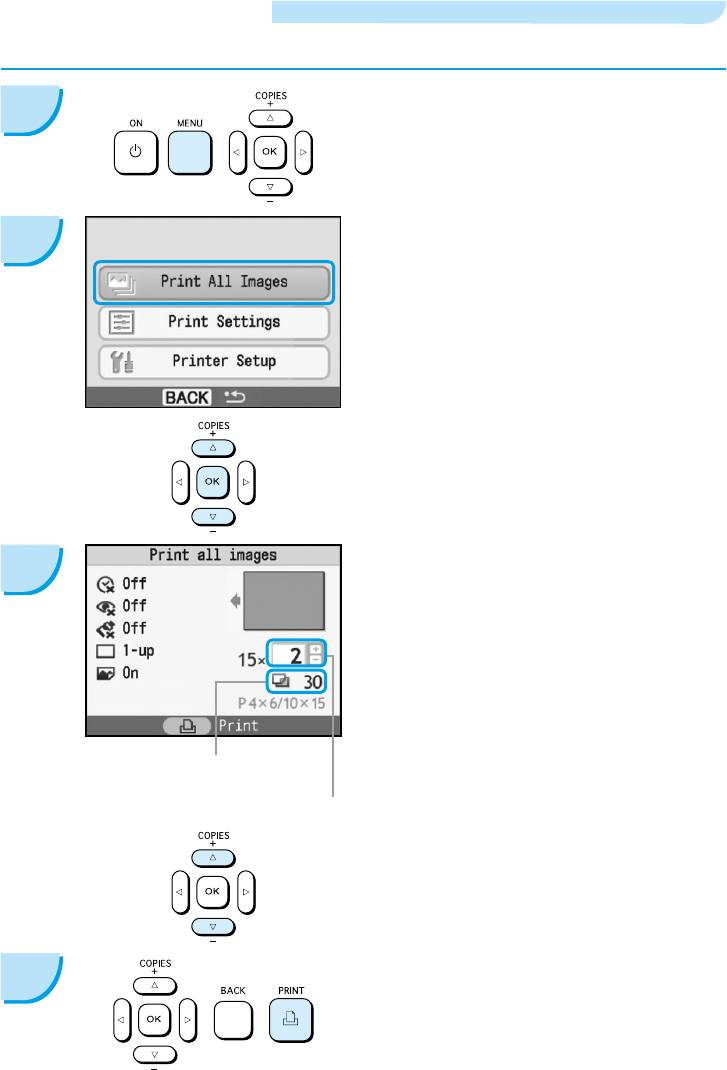
16
Печать всех изображений
Можно распечатать сразу все изображения с карты памяти.
Откройте меню.
1
Нажмите кнопку m(MENU).
Откройте экран настройки.
2
Кнопкой u или d выберите пункт [Print All Images/
Печать всех изображений], затем нажмите кнопку
o.
Выберите количество копий.
3
Кнопкой u или d задайте число копий.
Можно задать до 99 копий каждого изображения
(или всего 999 копий).
Общее количество отпечатков
(Требуемое количество листов)
Число копий
Произведите печать.
4
Для начала печати нажмите кнопку p
.
Для отмены печати нажмите кнопку m(BACK).
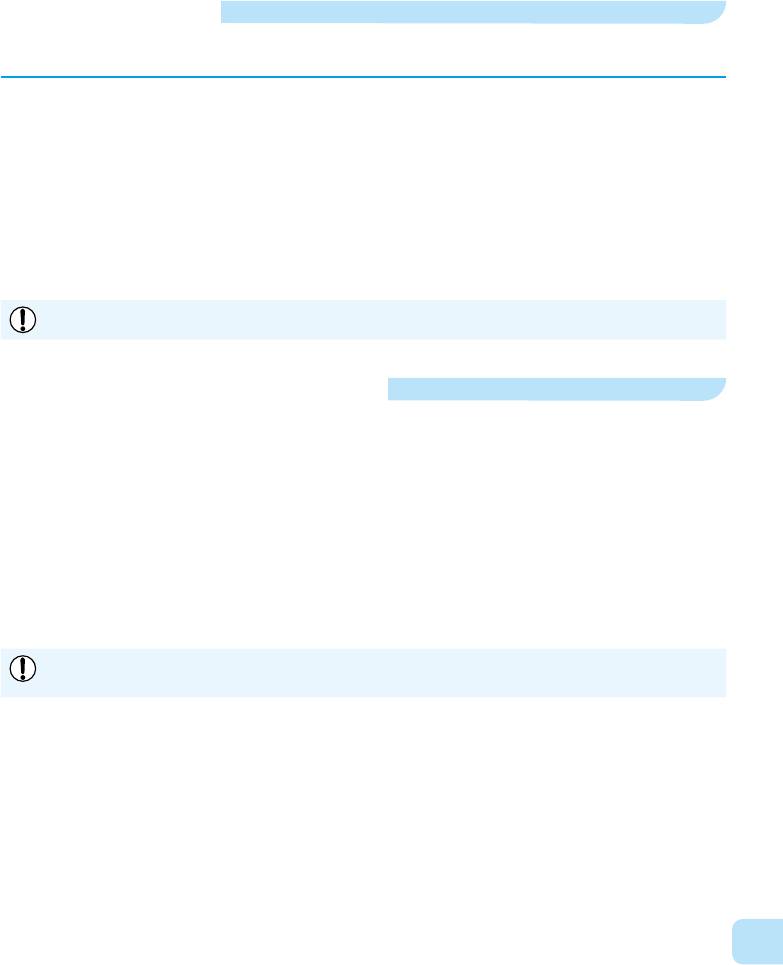
Чистка после печати
После завершения печати почистите принтер SELPHY и уберите его на хранение.
Выключите питание (стр. 14).
Отсоедините вилку кабеля питания от электрической розетки и отсоедините разъем блока питания от принтера SELPHY.
Если компактный блок питания горячий, не убирайте его на хранение, пока он не остынет.
Извлеките карту памяти и кассету для бумаги, затем закройте крышку отсека кассеты для бумаги. Не вынимайте
оставшуюся бумагу из кассеты и храните кассеты для бумаги в месте, защищенном от пыли и света. Распаковывайте
бумагу только перед ее использованием и храните бумагу в темноте.
Оставьте кассету с цветными чернилами в принтере SELPHY. Если кассета с цветными чернилами хранится не внутри
принтера SELPHY, положите ее в пакет, чтобы на лист не попала пыль.
Храните принтер SELPHY в горизонтальном положении, чтобы в него не попала пыль.
Если в принтер SELPHY попадет пыль и осядет на бумаге или цветных чернилах, качество печати снизится.
Хранение напечатанных фотографий
Если по обеим сторонам фотографии имеется перфорация, можно удалить края, согнув их.
Для надписей на фотографиях используйте ручку с чернилами на масляной основе.
Не храните фотографии в местах с высокой температурой (40 °C или выше), высокой влажностью или большим
количеством пыли, а также в местах, на которые падают прямые солнечные лучи.
Избегайте действий, которые могут привести к изменению, выцветанию или смешиванию цветов, таких как: наклеи-
вание клейких лент любого типа на отпечатанную поверхность, контакт отпечатанных поверхностей с винилом
или пластиком, попадание на отпечатанную поверхность алкоголя или других летучих растворителей, длительное
сильное прижатие отпечатанных поверхностей к другим поверхностям или объектам.
Если требуется хранить распечатанные фотографии в альбоме, выбирайте альбомы, в которых листы, закрывающие
фотографии, изготовлены из нейлона, полипропилена или целлофана.
В зависимости от условий хранения, со временем цвета могут измениться. Компания Canon не несет ответственности
за изменение цветов.
РУС
17
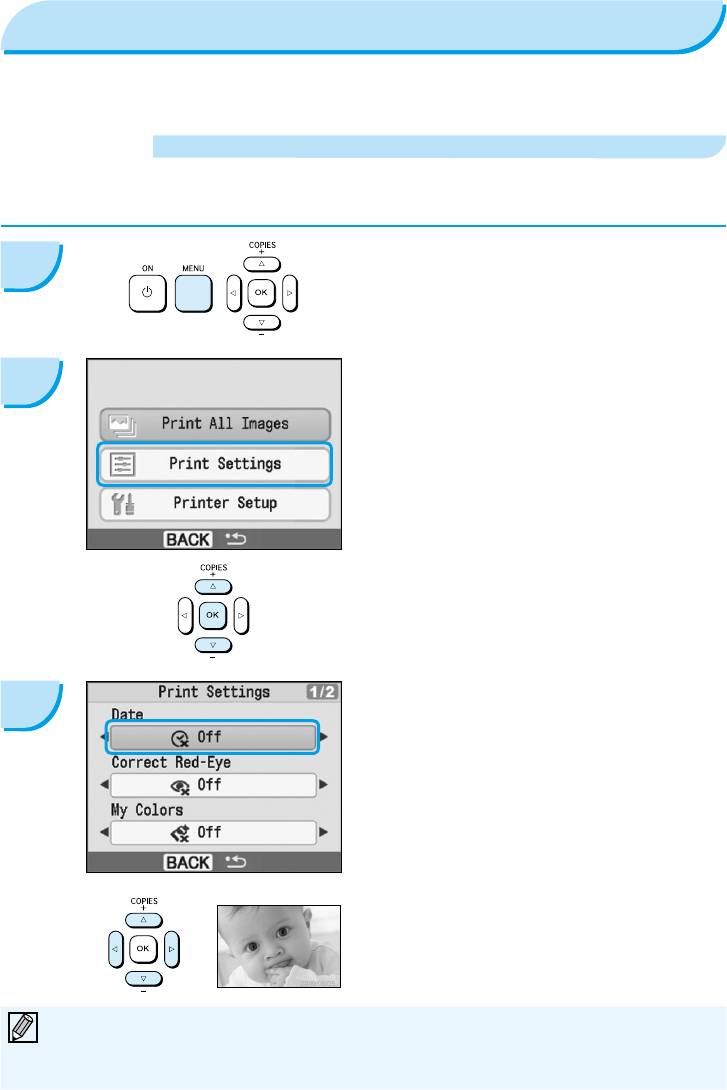
18
Печать различных изображений
Можно использовать различные функции печати, такие как печать даты или настройка цвета изображения. Даже нет
необходимости повторять настройки для каждого изображения, так как после задания настроек они применяются
ко всем изображениям.
Вставка даты
Можно печатать изображения с датой съемки в правом нижнем углу. Так как печатается дата съемки изображения
камерой, ее нельзя изменить в принтере SELPHY.
Откройте меню.
1
Нажмите кнопку m(MENU).
Откройте экран настройки.
2
Кнопкой u или d выберите пункт [Print Settings/
Настройки печати], затем нажмите кнопку
o.
Установите для параметра [Date/Дата] значение
3
[On/Вкл.].
Кнопкой u или d выберите пункт [Date/Дата].
Кнопкой l или r выберите значение [On/Вкл.].
Если дважды нажать кнопку m(BACK), производится
возврат на экран отображения изображения.
Выберите изображение и произведите печать (стр. 14).
В правом нижнем углу распечатанного изображения
отображается дата съемки.
05/05/2009
Формат даты можно изменить с помощью параметра [Date Format/Формат даты] меню [Printer Setup/Настройка
принтера] (стр. 28).
В зависимости от вида страницы (стр. 19), печать даты может быть невозможна. Выберите пункт [Info Display/
Инф. дисплей] и установите для него значение [On/Вкл.]. Проверьте отображаемые настройки печати (стр. 28).
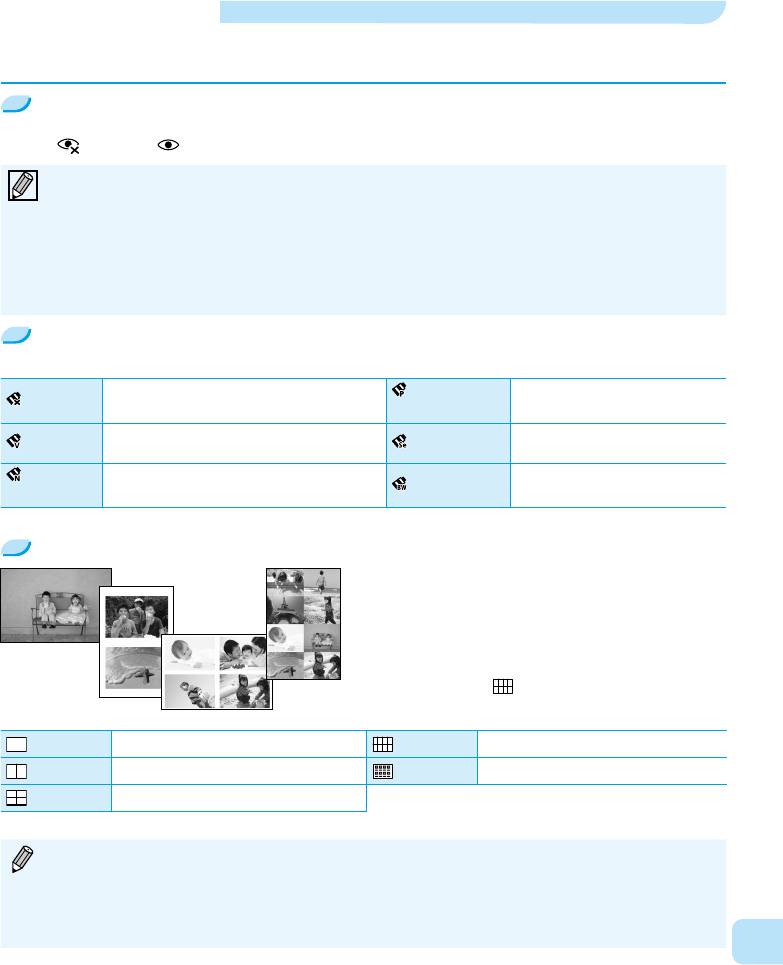
Различные функции
Помимо функции печати даты, в принтере SELPHY предусмотрены различные другие функции.
* Настройка по умолчанию
Печать с коррекцией эффекта «красных глаз» (Кор. крас. глаз)
Коррекция эффекта «красных глаз» на изображениях.
Off/Выкл.* / On/Вкл.
Если лица очень маленькие, большие, темные или светлые относительно всего изображения, повернуты в сторону
или по диагонали либо частично скрыты, автоматическое обнаружение или оптимальная коррекция эффекта
«красных глаз» может оказаться невозможной.
Возможно, что будут ошибочно скорректированы области, отличные от глаз.
Устанавливайте для параметра [Correct Red-Eye/Кор. крас. глаз] значение [On/Вкл.] только при печати изображений,
на которых проявляется эффект «красных глаз».
Если для параметра [Page Layout/Вид страницы] задано значение [Index/Индекс], коррекция «красных глаз»
не выполняется.
Печать с изменением цветового оттенка (Мои цвета)
Можно изменить вид изображения, придав ему оттенок сепии или преобразовав его в черно-белое.
Positive Film/
Насыщенные натуральные цвета,
Off/Выкл.*
–
Слайд
аналогичные цветам на слайдах
Усиливает контрастность и насыщенность цветов
Vivid/Яркий
Sepia/Сепия
Придает изображению оттенок сепии
для получения яркого изображения
Neutral/
Понижает контрастность и насыщенность цветов
B/W / Ч/Б
Черно-белое изображение
Нейтральный
для записи нейтральных оттенков
Выбор макета и печать (Вид страницы)
Задайте количество изображений, которое требуется
напечатать на одном листе. Заданное количество
изображений (стр. 14) печатается с заданным макетом.
При использовании комплекта из кассеты с цветными
чернилами/этикеток KC-18IL (лист с 8 этикетками) (стр. 4)
выбирайте макет «
8-up/Мульти 8».
1-up/Мульти 1*
–
8-up/Мульти 8
Печать восьми изображений на одном листе
2-up/Мульти 2
Печать двух изображений на одном листе
Index/Индекс
Печать индексного листа
4-up/Мульти 4
Печать четырех изображений на одном листе
Задание положения изображения невозможно.
В зависимости от макета, другие настройки могут быть отменены. Выберите пункт [Info Display/Инф. дисплей]
и установите для него значение [On/Вкл.]. Проверьте отображаемые настройки печати (стр. 28).
Выбрав в пункте [Index/Индекс] вариант [Print All Images/Печать всех изображений]
(стр. 16), можно напечатать
все изображения с карты памяти в виде индексных листов.
РУС
19
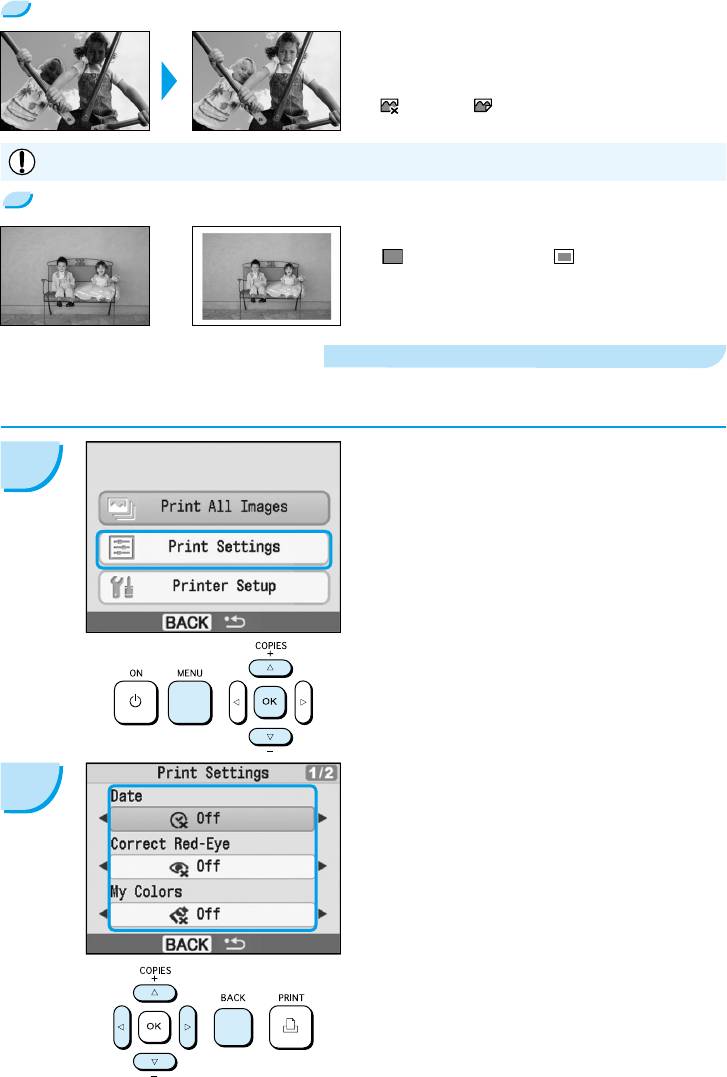
20
Получение оптимальных результатов с автоматической коррекцией (Оптимизация изображения)
Темные изображения будут настроены для получения
правильной яркости. Одновременно будет настроена
яркость лиц и общая яркость.
Off/Выкл. / On/Вкл.*
Некоторые изображения могут быть настроены неправильно.
Печать с полями или без полей (Поля)
Задайте печать изображений с полями или без.
Borderless/Без полей* / Bordered/С полями
Установка различных функций
Установите функции, описанные в разделе «Различные функции» (стр. 19). В одной операции можно установить
несколько функций.
Откройте экран настроек.
1
Нажмите кнопку m(MENU).
Кнопкой u или d выберите пункт [Print Settings/
Настройки печати], затем нажмите кнопку o.
Выберите пункт и измените настройки.
2
Кнопкой u или d выберите пункт.
Кнопкой l или r измените настройки, затем нажмите
кнопку m(BACK) для задания настройки.
При повторном нажатии кнопки m(BACK) снова появляется
экран отображения изображения.
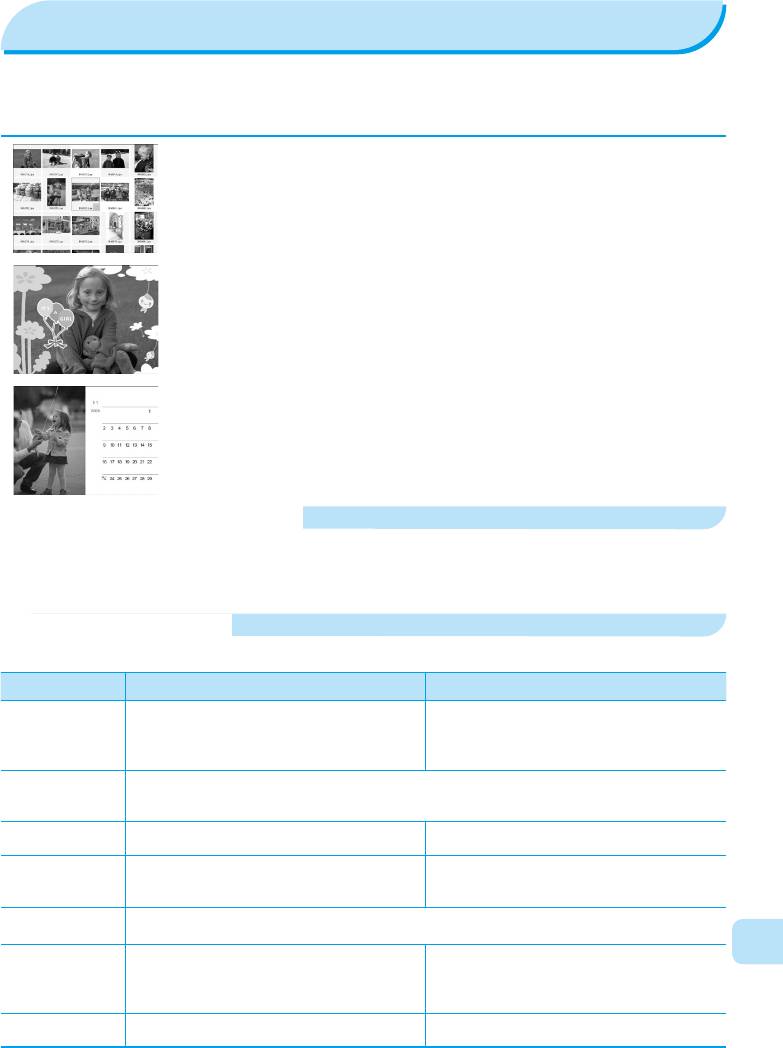
Печать с компьютера
Если подключить компьютер к принтеру SELPHY, с помощью прилагаемого программного обеспечения можно просма-
тривать изображения в списке и применять функции печати, недоступные при использовании только принтера SELPHY.
Звуковые подсказки помогут неопытным пользователям компьютеров легко выполнять печать.
Печать любимых фотографий, выбранных в списке
Можно выбрать в списке изображения для печати, а затем напечатать все эти
изображения за один раз.
Печать с декоративными элементами
При печати можно добавить к изображениям рамки или штампы. Можно также
добавить на изображения текст и напечатать их.
Печать календарей
При печати можно добавлять календари.
Что необходимо подготовить
Принтер SELPHY и компьютер
Прилагаемый компакт-диск (COMPACT PHOTO PRINTER Solution Disk) (стр. 4)
USB-кабель (приобретается в магазинах) (для принтера SELPHY требуется разъем типа B)
Требования к системе
Даже если компьютер отвечает рекомендуемым требованиям, работа всех компьютерных функций не гарантируется.
Windows Macintosh
Windows Vista (включая Service Pack 1)
ОС
Windows XP Service Pack 2,
Mac OS X v10.4 – v10.5
Service Pack 3
Перечисленные выше операционные системы (ОС) должны быть установлены на заводе-изготовителе
Конфигурация
на компьютер со встроенными USB-портами.
Процессор Pentium 1,3 ГГц или более мощный PowerPC G4/G5 или процессор Intel
Windows Vista: не менее 1 Гбайта
ОЗУ
Не менее 512 Мбайт
Windows XP: не менее 512 Мбайт
Интерфейс USB
РУС
Свободное
пространство на
Не менее 80 Мбайт Не менее 100 Мбайт
жестком диске
Монитор 1024 × 768 пикселов или более 1024 × 768 пикселов или более
Для установки программного обеспечения требуется компакт-диск.
21
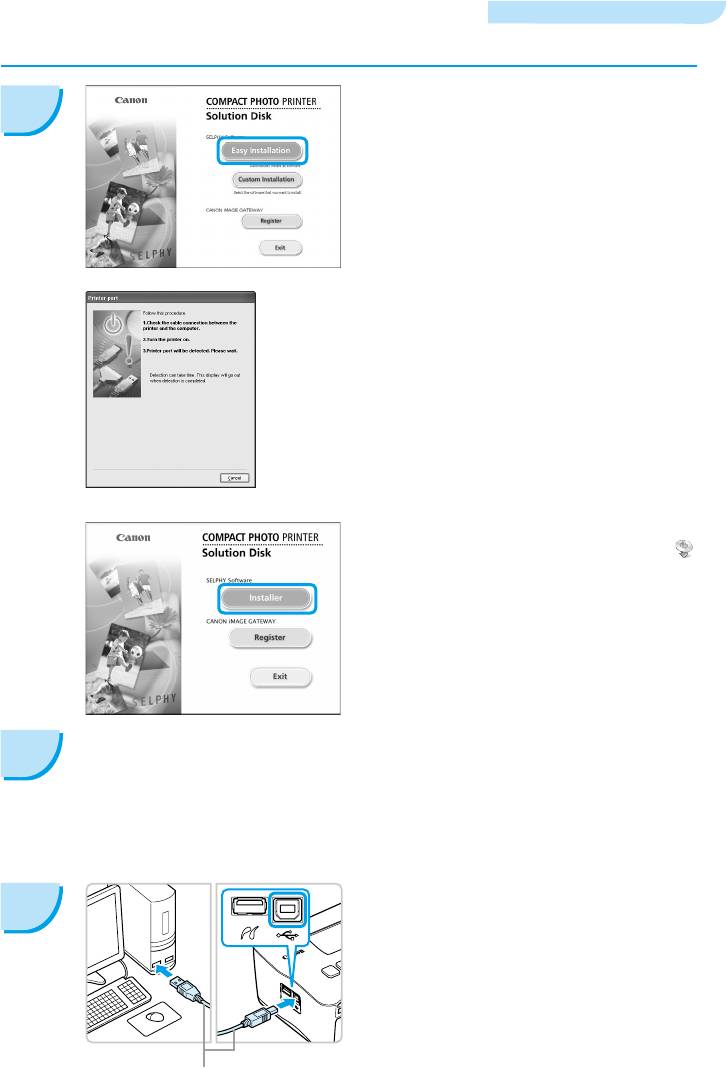
22
Установка и запуск программного обеспечения
Инструкции приводятся на примере ОС Windows XP и Mac OS X (10.4).
Установите программное обеспечение.
1
Windows
Установите компакт-диск в дисковод компакт-дисков
компьютера и, когда появится показанный слева
экран, нажмите кнопку [Easy Installation/Простая
установка].
Для продолжения следуйте выводимым на экран
инструкциям.
Продолжайте установку, пока не появится показан-
ный слева экран.
Macintosh
Установите компакт-диск в дисковод компакт-дисков
компьютера и дважды щелкните мышью значок .
При появлении показанного слева экрана нажмите
кнопку [Installer/Установка] и следуйте выводимым
на экран инструкциям.
После окончания установки нажмите кнопку [Finish/
Готово], чтобы завершить установку.
Подготовьте принтер SELPHY.
2
Выключите принтер SELPHY и извлеките карту
памяти.
Установите в принтер SELPHY кассету для бумаги,
содержащую бумагу, и кассету с цветными
чернилами. (стр. 9 – 11)
Подключите принтер SELPHY к компьютеру.
3
Для подключения принтера SELPHY к компьютеру
используйте USB-кабель.
Инструкции по обращению см. в руководстве пользо-
вателя кабеля или компьютера.
USB-кабель, продаваемый в магазинах
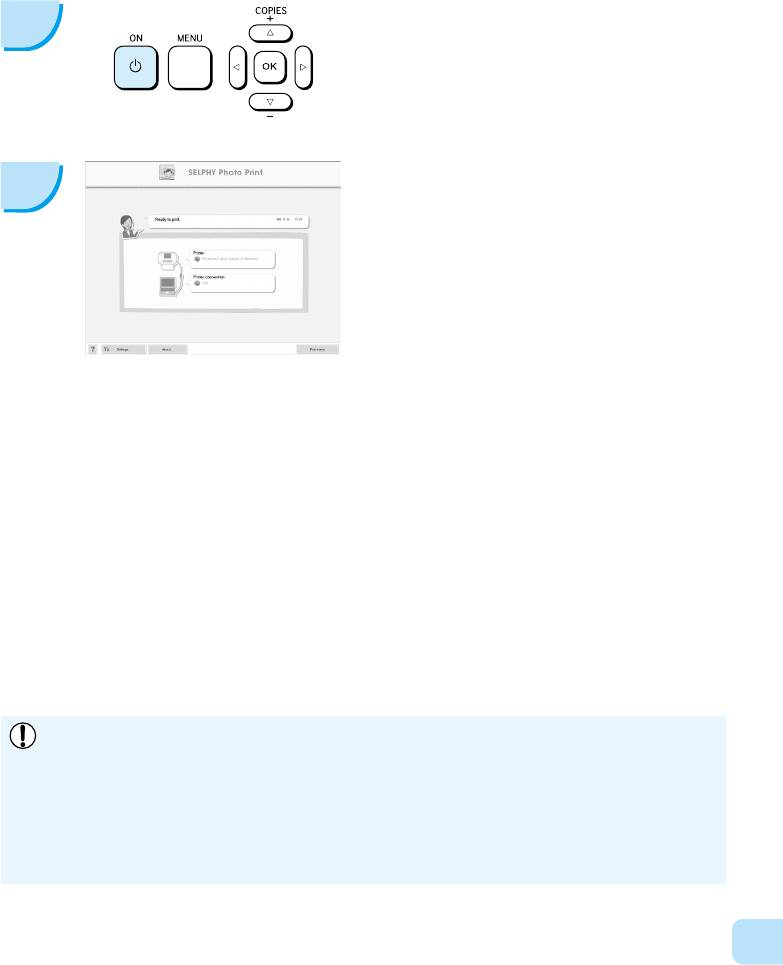
Включите принтер SELPHY.
4
Нажмите кнопку
q для включения принтера SELPHY.
Windows
Когда установка закончится, нажмите кнопку [Restart/
Перезагрузить] для перезагрузки компьютера и заверше-
ния установки.
Убедитесь, что программное обеспечение
5
правильно запущено.
После установления соединения между принтером
SELPHY и компьютером запускается программное
обеспечение и появляется показанный слева экран.
Для автоматического запуска программного обеспечения
при его следующем использовании выполните шаги 2 – 4.
Windows
Если показанный слева экран не открывается, выберите
в меню [Start/Пуск] r [All Programs/Все программы] или
[Programs/Программы] r [Canon Utilities] r [SELPHY
Photo Print] r [SELPHY Photo Print].
Macintosh
Если показанный слева экран не открывается, выберите
на панели быстрого вызова Dock (панель внизу экрана)
значок [SELPHY Photo Print] и щелкните его мышью.
Когда на показанном слева экране появляется сообщение
«Connect the printer./Подсоедините принтер.», выполните
приведенные ниже шаги для регистрации принтера.
Выберите пункт [System Preferences/Параметры системы]
и щелкните [Print & Fax/Печать и факс]. Открывается
экран [Print & Fax/Печать и факс]. Щелкните значок [+]
и выберите [CP780] , затем щелкните [Add/Добавить].
При подсоединении к компьютеру через концентратор USB принтер SELPHY может работать неправильно.
Принтер SELPHY может работать неправильно, если одновременно с принтером подключены другие USB-устройства
(кроме USB-мыши или USB-клавиатуры). Отсоедините от компьютера все другие USB-устройства, затем заново
подсоедините принтер SELPHY.
Когда к USB-порту компьютера подсоединен принтер SELPHY, не переводите компьютер в режим ожидания
(или в спящий режим). Если это все же произошло, выведите компьютер из режима ожидания, не отсоединяя
USB-кабель.
Подробнее о порядке вывода компьютера из режима ожидания см. в руководстве пользователя компьютера.
РУС
23
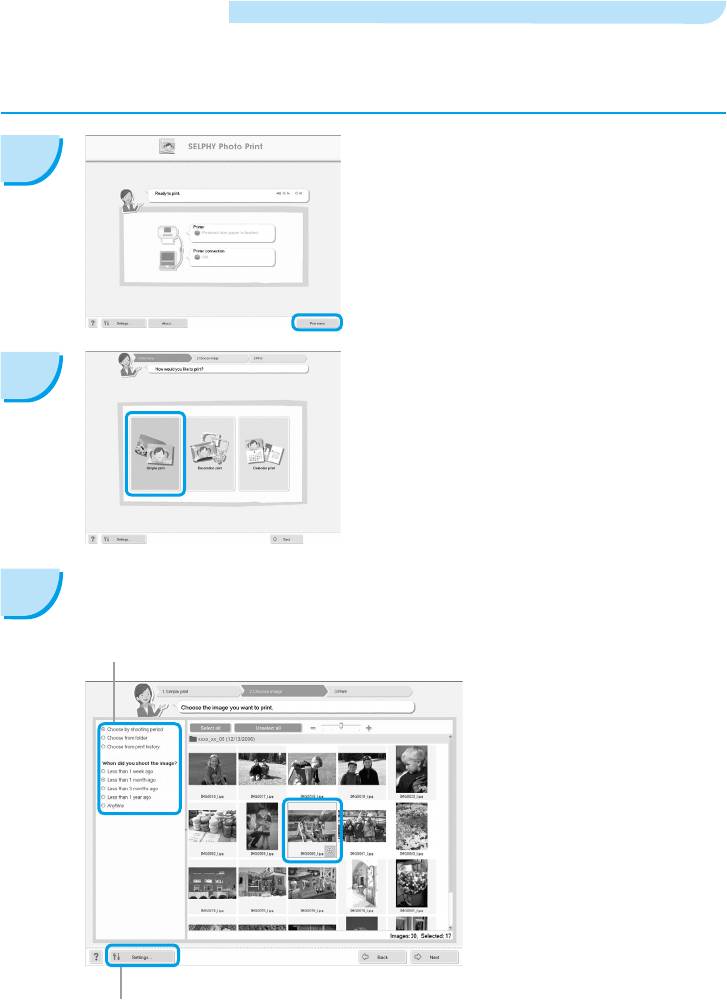
24
Печать с компьютера
Для печати изображений с компьютера пользуйтесь установленным программным обеспечением (SELPHY Photo Print).
Если компьютер оснащен динамиками, установите такую громкость, чтобы были слышны звуковые подсказки по необ-
ходимым операциям.
Откройте меню печати.
1
Нажмите кнопку [Print menu/Меню печати].
Если подготовка к печати не завершена (не установлена
кассета для бумаги или кассета с цветными чернилами),
нажать кнопку «Print Menu/Меню печати» невозможно.
Для выполнения необходимых операций следуйте звуко-
вым инструкциям или инструкциям на экране.
Выберите способ печати.
2
Выберите вариант [Simple print/Простая печать].
Выбрав вариант [Decoration print/Печать с декором],
можно печатать с рамками, штампами и текстовыми
выносками.
Выбрав вариант [Calender print/Печать календаря],
можно добавлять на отпечатки календари.
Выберите изображение.
3
Изображения отображаются в виде списка изображений
Можно выбрать условия для отображения
в папке [My Pictures/Мои рисунки] (Windows) или [Pictures/
изображений.
Картинки] (Macintosh).
Щелкните мышью изображение,
выбранное для печати.
Цвет фона изменяется, и изобра-
жение задается для печати.
Аналогичным образом выберите все
изображения, которые требуется
напечатать.
При повторном щелчке мышью
восстанавливается исходный цвет
фона и настройки отменяются.
Можно вывести на экран изображения из другой папки, если
нажать эту кнопку для выбора папки на открывающемся экране.
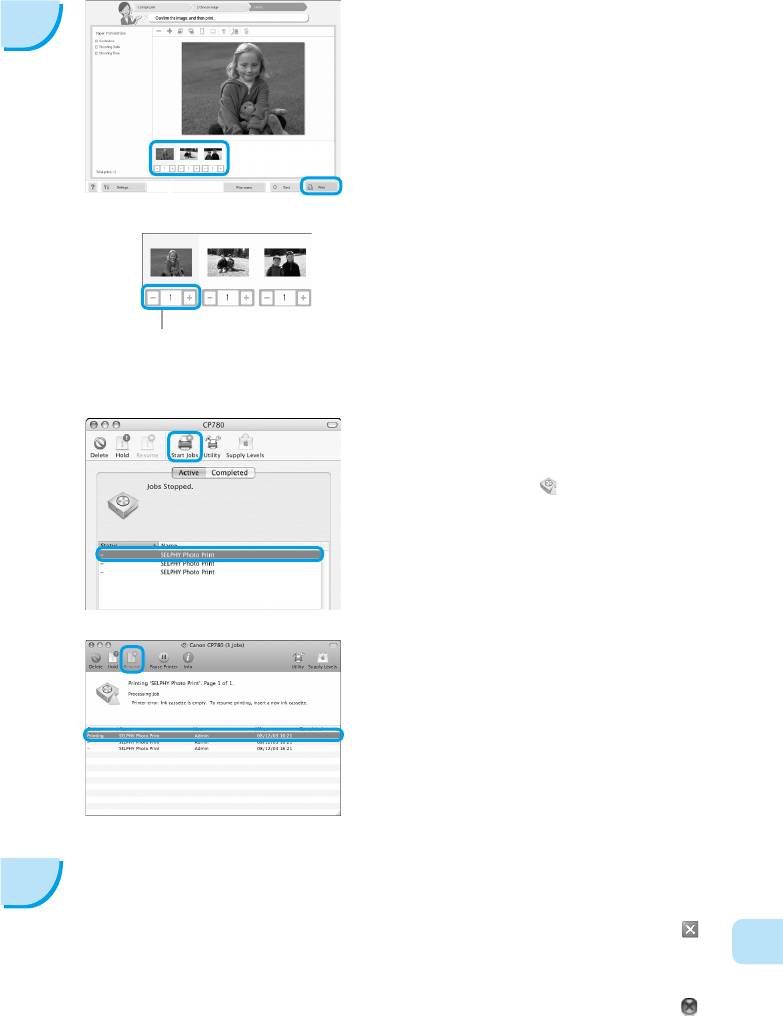
Выберите количество отпечатков.
4
Выберите количество копий для каждого изображения.
Нажмите кнопку [Print/Печать] для запуска печати.
Кнопкой «–» или «+» выберите количество печатаемых экземпляров.
Macintosh
Если закончилась бумага, снова заполните кассету
с бумагой и выполните приведенные ниже операции
для перезапуска печати.
Щелкните мышью значок в панели Dock (панель,
отображаемая внизу экрана) – откроется показанный
слева экран (верхний экран относится к ОС 10.4,
нижний экран – к 10.5).
Щелкните мышью задания на печать, как показано слева.
В ОС 10.4 нажмите кнопку [Start Jobs/Запуск заданий].
В ОС 10.5 откройте меню [Edit/Правка] и выберите
пункт [Select All/Выбрать все], затем нажмите [Resume/
Продолжить].
Печать перезапускается.
Закройте программу.
5
Windows
После завершения всей печати нажмите значок
РУС
в правом верхнем углу экрана.
Macintosh
После завершения всей печати нажмите значок
в левом верхнем углу экрана.
25
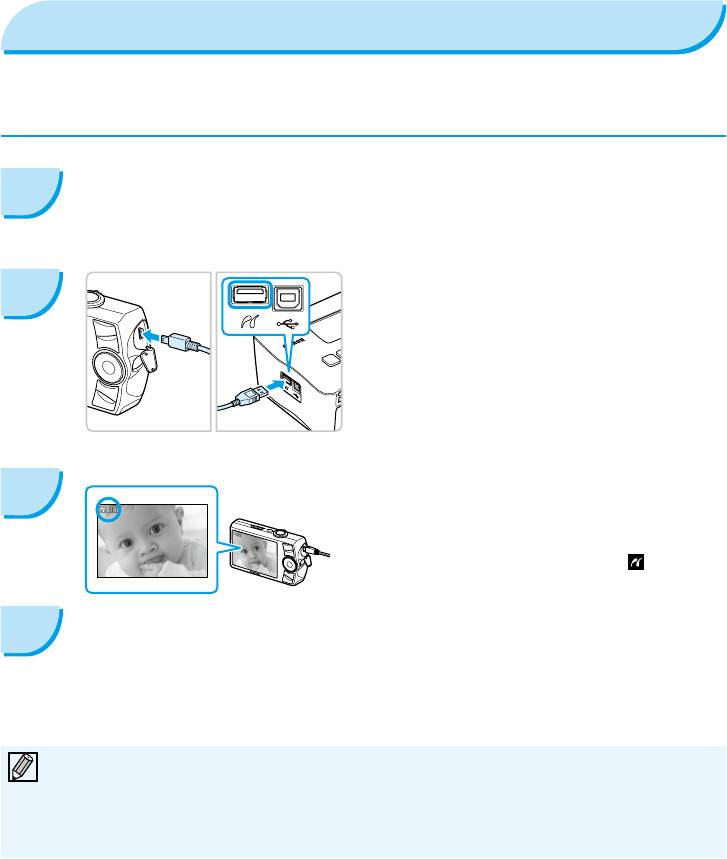
26
Печать с цифровой камеры
Изображения можно выбирать и печатать непосредственно из камеры, поддерживающей стандарт PictBridge. Способ
печати рассматривается на примере камеры марки Canon. Если порядок операции для Вашей камеры отличается,
см. руководство пользователя Вашей камеры.
Убедитесь что в принтер SELPHY не установлена
1
карта памяти и он не подключен к компьютеру.
Подключите USB-кабель (прилагаемый к камере)
2
к камере и принтеру SELPHY.
Сначала включите принтер SELPHY, затем вклю-
3
чите камеру и переключите ее в режим воспро-
изведения изображений.
На экране камеры отображается значок .
Выберите в камере требуемое изображение
4
и нажмите кнопку p на камере.
Начинается печать.
Остановить печать с помощью кнопки m(BACK) невозможно. Для остановки печати используйте органы управления
камеры.
PictBridge – это отраслевой стандарт, принятый ассоциацией CIPA. Он позволяет любой цифровой фото- или
видеокамере, независимо от ее марки или модели, печатать снятые камерой изображения напрямую на принтер
без использования компьютера.
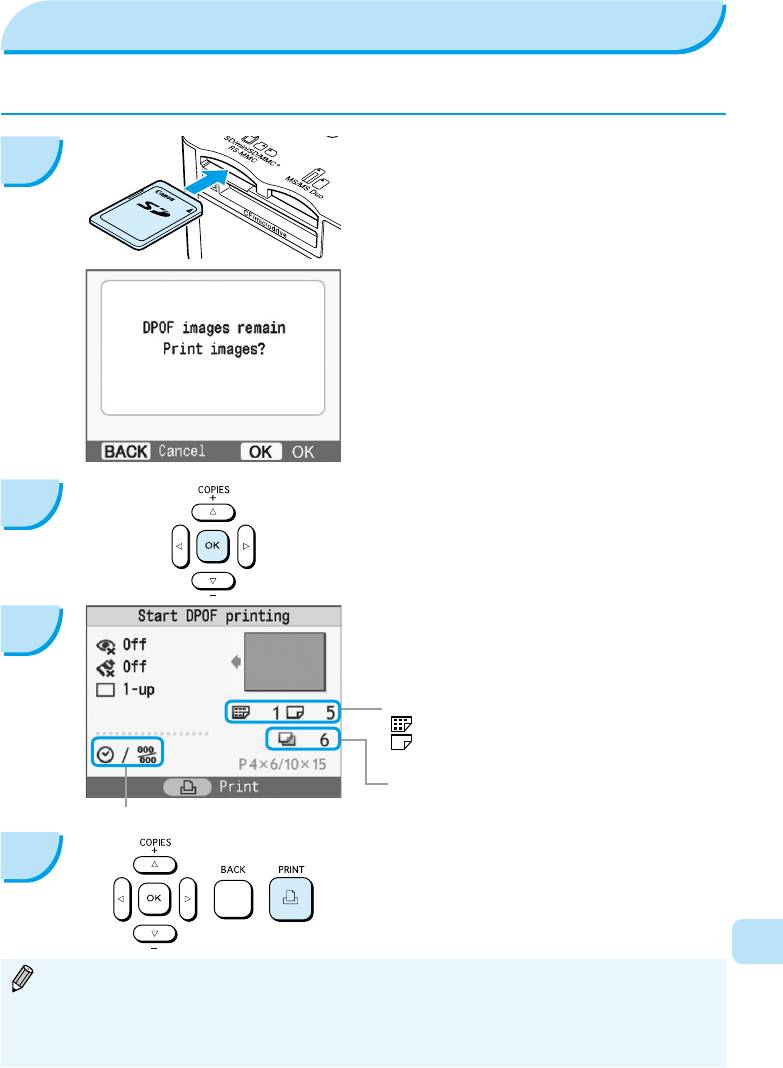
Печать изображений с параметрами, заданными в камере (Печать DPOF)
Перед печатью выберите изображения или задайте параметры печати с помощью камеры. Подробнее см. руководство
пользователя камеры, входящее в комплект ее поставки.
Установите в гнездо для карт карту памяти, содер-
1
жащую параметры DPOF, заданные с помощью
камеры.
Отображается экран «DPOF images remain. Print images?/
Остались изобр. DPOF. Печатать изображения?».
Нажмите кнопку o.
2
Проверьте настройки.
3
«Тип печати», заданный в камере
: Index/Индекс
: Standard/Стандарт
Требуемое количество листов
[Date/Дата] и [File No./No. файла], заданные в камере
Произведите печать.
4
Для начала печати нажмите кнопку p.
РУС
Дата и номер файла представляют собой параметры DPOF, заданные в камере (эти настройки не могут быть
изменены с помощью принтера SELPHY).
Экран из шага 3 можно также открыть, нажав кнопку m(MENU) и выбрав пункт [DPOF Print/Печать DPOF], затем
нажав кнопку o. Пункт [DPOF Print/Печать DPOF] отображается только в том случае, если установленная
карта памяти содержит сведения DPOF, заданные в камере.
27
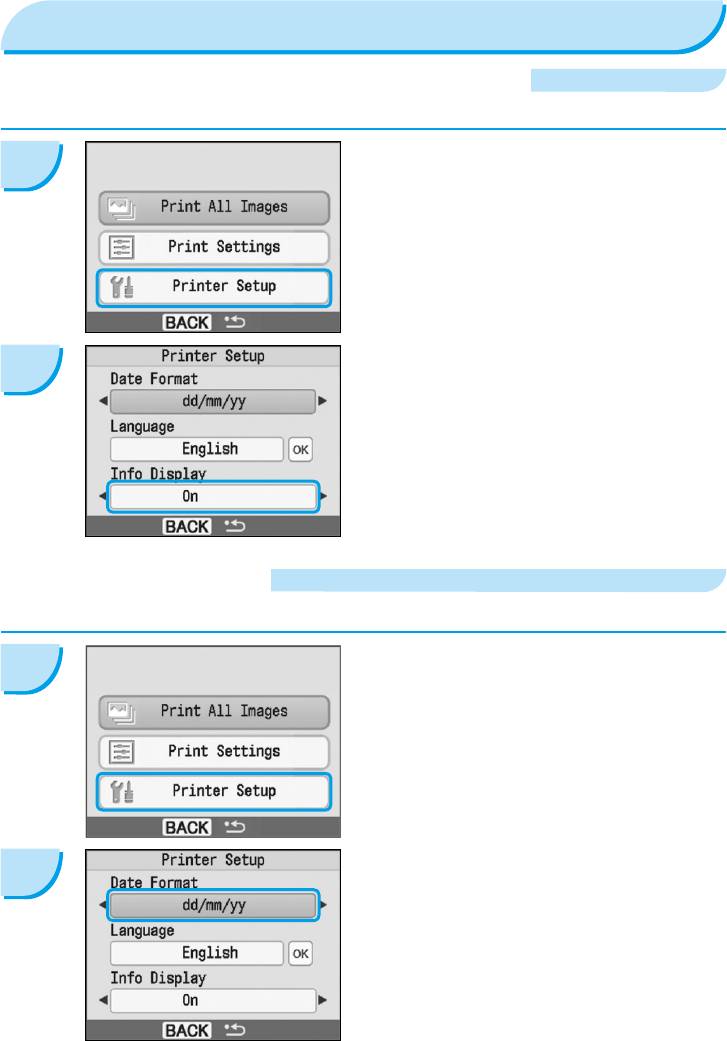
28
Настройки принтера SELPHY
Выключение информации, отображаемой на экране
Можно скрыть информацию об изображении и отобразить его во весь экран.
Откройте экран настройки.
1
Нажмите кнопку m(MENU).
Кнопкой u или d выберите пункт [Printer Setup/
Настройка принтера], затем нажмите кнопку o.
Установите для параметра [Info Display/Инф.
2
дисплей] значение [Off/Выкл.].
Кнопкой u или d выберите пункт [Info Display/Инф.
дисплей].
Кнопкой l или r выберите значение [Off/Выкл.], затем
нажмите кнопку m(BACK) для задания настройки.
При повторном нажатии кнопки m(BACK) снова появляется
экран отображения изображения.
Изменение формата даты
Можно изменить порядок полей даты (стр. 18) при ее печати.
Откройте экран настроек.
1
Нажмите кнопку m(MENU).
Кнопкой u или d выберите пункт [Printer Setup/
Настройка принтера], затем нажмите кнопку o.
Задайте настройки.
2
Кнопкой u или d выберите пункт [Date Format/
Формат даты].
Кнопкой l или r измените формат даты, затем
нажмите кнопку m(BACK) для задания настройки.
При повторном нажатии кнопки m(BACK) снова
появляется экран отображения изображения.
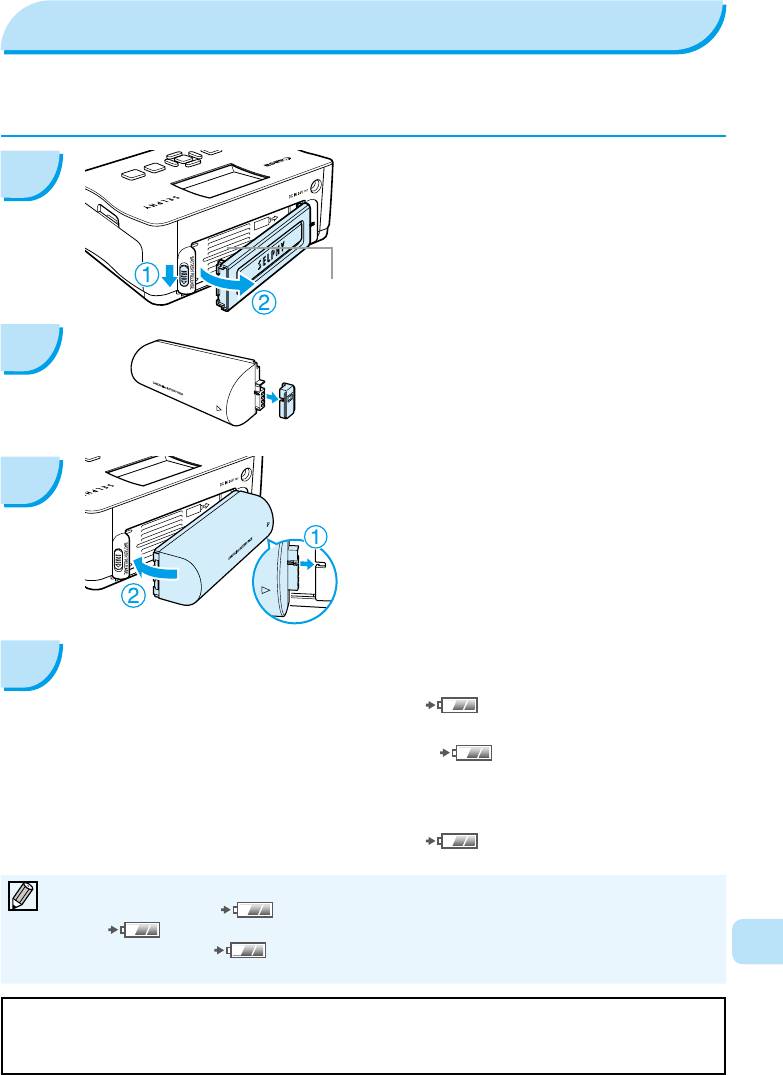
Использование аккумулятора
Для печати изображений в местах, в которых нет розеток электропитания, используйте аккумулятор NB-CP2L
(приобретается отдельно).
Полностью заряженный аккумулятор позволяет напечатать приблизительно 36 листов бумаги формата открытки.
Снимите крышку отсека аккумулятора.
1
Сдвинув фиксатор крышки в направлении À и удерживая
его в этом положении, снимите крышку в направлении Á.
Вентиляционные отверстия
Снимите крышку клемм аккумулятора.
2
Установите аккумулятор.
3
Установите выступ так, как показано в À , затем
нажмите на аккумулятор, как показано в Á, до щелчка
в фиксаторах.
Подключите принтер SELPHY к электросети. (стр. 11)
4
Начинается зарядка, и на экране появляется
значок
.
Зарядка завершается приблизительно через 2 ч 30 мин,
и значок исчезает.
Если нажать кнопку q
во время зарядки аккумулятора
(стр. 14), можно пользоваться принтером SELPHY.
При выключении питания (стр. 14) появляется
значок и зарядка возобновляется.
Меры предосторожности при работе с аккумулятором см. в руководстве пользователя аккумулятора.
Если отображается значок и любая из кнопок, кроме кнопки q
,
удерживается нажатой 3 с или долее,
значок исчезает. Если во время зарядки аккумулятора при выключенном экране нажать любую кнопку,
РУС
кроме кнопки q
,
значок отображается приблизительно через 10 с.
Если принтер SELPHY не используется в течение 5 мин, для экономии энергии питание выключается.
ПРЕДУПРЕЖДЕНИЯ
ОПАСНОСТЬ ВЗРЫВА ПРИ ЗАМЕНЕ АККУМУЛЯТОРА АККУМУЛЯТОРОМ НЕПРАВИЛЬНОГО ТИПА.
УТИЛИЗИРУЙТЕ ИСПОЛЬЗОВАННЫЕ АККУМУЛЯТОРЫ В СООТВЕТСТВИИ С МЕСТНЫМИ ПРАВИЛАМИ.
29
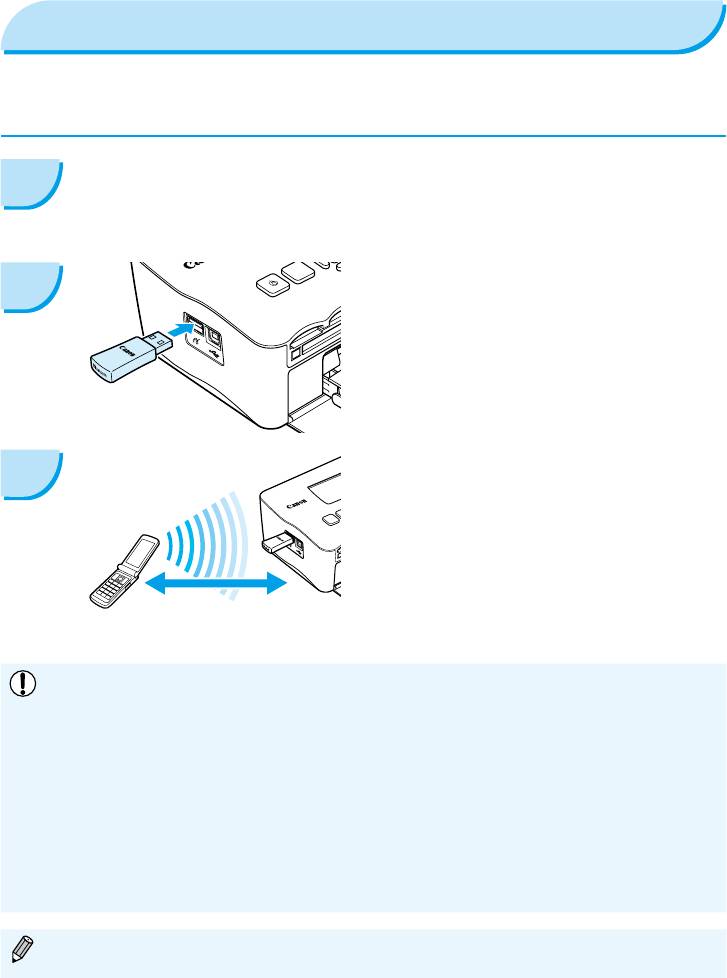
30
Печать с мобильного телефона
Для беспроводной печати изображений с мобильных телефонов, оснащенных интерфейсом Bluetooth, используйте
модуль Bluetooth BU-30. Подробные сведения об использовании мобильного телефона или способах печати по интер-
фейсу Bluetooth см. в руководстве пользователя мобильного телефона.
Убедитесь, что в принтер SELPHY не установлена
1
карта памяти и он не подключен к компьютеру.
Установите модуль Bluetooth.
2
Снимите крышку с модуля BU-30 и подключите его, как
показано на рисунке.
Включите принтер SELPHY. (стр. 14)
Передайте изображения из мобильного телефона
3
в принтер SELPHY.
Во время передачи данных модуль Bluetooth мигает
синим цветом.
Печать начинается после завершения передачи данных.
Макс. прибл. 10 м
Беспроводное соединение между компьютером и принтером SELPHY невозможно.
Возможна передача файлов изображений размером не более 2 Мбайт (максимальный размер данных зависит
от мобильного телефона).
При большом объеме передаваемых данных время передачи увеличивается. Поэтому печать может начинаться
с некоторой задержкой.
Печать видеофильмов, сообщений электронной почты, телефонных справочников и изображений, например,
загруженных с адреса URL или вложенных в сообщение электронной почты, может оказаться невозможной.
В зависимости от модели мобильного телефона, изображения, сохраненные на карту памяти, могут не печататься.
Во время беспроводной печати ее нельзя отменить, нажав кнопку m(BACK). Для остановки печати используйте
органы управления мобильного телефона.
Принтер SELPHY автоматически задает ориентацию печати.
В зависимости от формата используемой бумаги, края изображения могут быть обрезаны.
Выбирая в мобильном телефоне имя устройства назначения, выберите Canon CP780-XX:XX:XX (X обозначает одну
цифру).
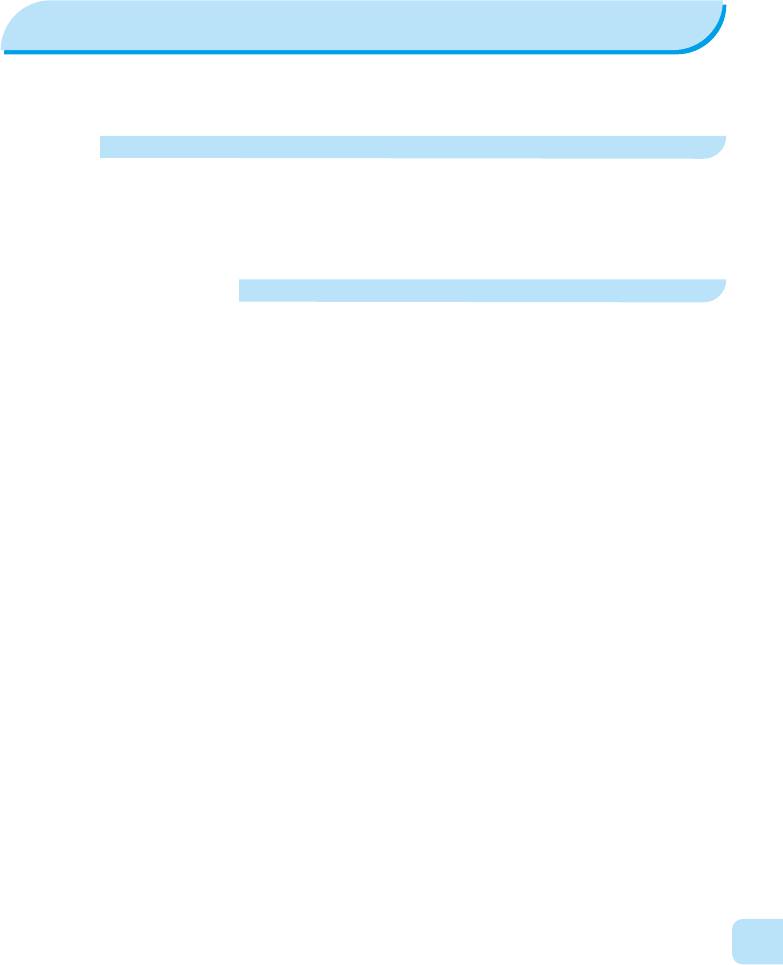
Устранение неполадок
Если Вы считаете, что в принтере SELPHY возникла неполадка, сначала проверьте указанные ниже пункты. Если
приведенные ниже рекомендации не помогли устранить неполадку, обратитесь в службу поддержки клиентов компании
Canon по адресу, указанному в прилагаемом к изделию списке.
Питание
Питание не включается
�
Убедитесь, что подключен разъем. (стр. 11)
�
При использовании аккумулятора (продается отдельно) убедитесь, что он заряжен. (стр. 29)
�
Удерживайте кнопку q нажатой до тех пор, пока на экране не появится начальная заставка. (стр. 14)
Неполадки при печати
Не выполняется печать
�
Проверьте правильность установки кассеты с цветными чернилами и кассеты с бумагой. (стр. 11)
�
Если закончились чернила, замените кассету с цветными чернилами новой. Если закончилась бумага, добавьте
в кассету для бумаги новую бумагу. (стр. 15)
�
Используется ли правильное сочетание бумаги, кассеты для бумаги и кассеты с цветными чернилами? (стр. 9)
�
Не подключен ли принтер SELPHY сразу к нескольким устройствам? Не подсоединяйте одновременно камеру,
карту памяти или компьютер.
�
Нет ли слабины листа с чернилами? (стр. 9)
�
Убедитесь, что используется специальная бумага. (стр. 10)
�
В зависимости от температуры в помещении, принтер SELPHY может перегреться и временно остановиться. Это
не является неисправностью. Подождите, пока принтер SELPHY охладится и возобновит печать. Если принтер
SELPHY подключен к компьютеру, на экране компьютера отображается сообщение. Не отменяйте печать.
Подождите, пока печать возобновится.
Невозможна печать с карты памяти, изображение не отображается
�
Полностью ли вставлена карта памяти в гнездо этикеткой вверх? (стр. 13, 14)
�
Убедитесь, что используются изображения поддерживаемого типа. (стр. 13)
�
Не установили ли Вы карту памяти непосредственно в гнездо вместо того, чтобы предварительно установить
ее в адаптер? (стр. 13)
Печать с камер
�
Правильно ли подключен принтер SELPHY к камере? (стр. 26)
�
Убедитесь, что камера поддерживает стандарт PictBridge. (стр. 26)
Печать с компьютеров
�
Правильно ли установлен драйвер принтера? (стр. 22)
�
Подсоединен ли принтер SELPHY с помощью USB-кабеля непосредственно к порту компьютера?
�
Неполадки только для Windows: не установлен ли принтер в автономный режим? Если да, щелкните правой
кнопкой мыши на значке принтера и отмените автономный режим.
РУС
�
Неполадки только для Macintosh: зарегистрирован ли принтер SELPHY в списке принтеров?
Невозможно напечатать дату
Печать с карт памяти
�
Включена ли функция печати даты? (стр. 18)
При использовании печати DPOF печать даты задается в камере, используемой для задания параметров DPOF.
31
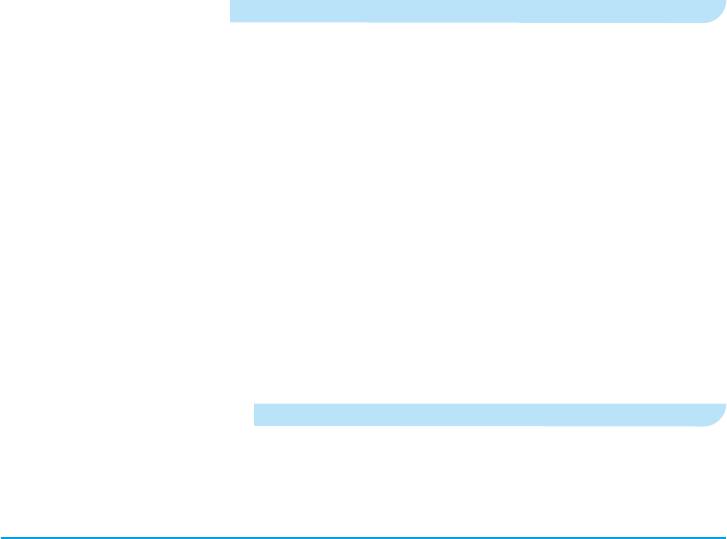
32
Печать с мобильных телефонов
�
При использовании интерфейса Bluetooth дата не печатается.
Печать с камер
�
Убедитесь, что в камере для параметра даты установлено значение [On/Вкл.]. Однако если для этого параметра
задано значение [Default/Базовые], используется параметр печати даты принтера.
Нечеткие отпечатки
�
Не покрыт ли лист с чернилами или бумага пылью? (стр. 10, 17)
�
Не накопилась ли пыль внутри принтера SELPHY? (стр. 17)
�
Не образовался ли внутри принтера SELPHY конденсат? (стр. 33)
�
Не установлен ли принтер SELPHY рядом с устройством, генерирующим сильные электромагнитные или магнитные
поля? (стр. 8)
Цвета на экране компьютера отличаются от цветов на распечатке
�
Способы воспроизведения цветов на экранах компьютеров и на распечатках отличаются. Более того, цвета могут
различаться в зависимости от условий их просмотра на экране (цвет и сила света) или от цветовых настроек экрана.
После отмены текущей печати с помощью компьютера и последующего возобновления печати принтер снова
печатает изображение, которое уже было распечатано.
�
При перезапуске печати на компьютере Macintosh после отмены печати уже напечатанное изображение может
напечататься еще раз при возобновлении печати.
Неполадки с бумагой
Бумага не помещается в кассету
�
Соответствует ли формат бумаги формату кассеты для бумаги? (стр. 9)
Неправильная подача бумаги
�
Проверьте правильность установки бумаги и кассеты для бумаги. (стр. 11)
Частое замятие бумаги
�
Не загружено ли в кассету слишком много бумаги?
Не загружайте в кассету 19 или более листов (13 или более листов широкоформатной бумаги).
�
Не скопилось ли на кассете для бумаги 19 или более листов (13 или более для широкоформатной бумаги)?
�
Убедитесь, что используется специальная бумага. (стр. 10)
Невозможно напечатать указанное количество отпечатков. Остается бумага
�
При перечисленных ниже операциях расходуются чернила с листа с чернилами: многократное включение и выклю-
чение принтера SELPHY без выполнения печати, отмена выполняющейся печати, протяжка листа с чернилами
и извлечение кассеты с чернилами, когда при печати нескольких копий заканчивается бумага. Извлекая кассету
для бумаги и загружая в нее бумагу, не извлекайте кассету с чернилами.
Сообщения об ошибках
В случае неполадки в принтере SELPHY на экране отображаются сообщение о неполадке и возможный способ ее
устранения. В этом разделе приводятся способы устранения неполадок, если способ устранения неполадки не указан
в сообщении. Если неполадка возникла в то время, когда принтер SELPHY подключен к камере, на экране камеры
может также отображаться сообщение об ошибке. Обязательно проверяйте оба устройства.
No paper, or cassette incorrectly inserted! (Нет бумаги или плохо вставлена кассета!)
�
Убедитесь, что кассета для бумаги установлена правильно. (стр. 11)
�
Если закончилась бумага, добавьте в кассету для бумаги новую бумагу. (стр. 9)
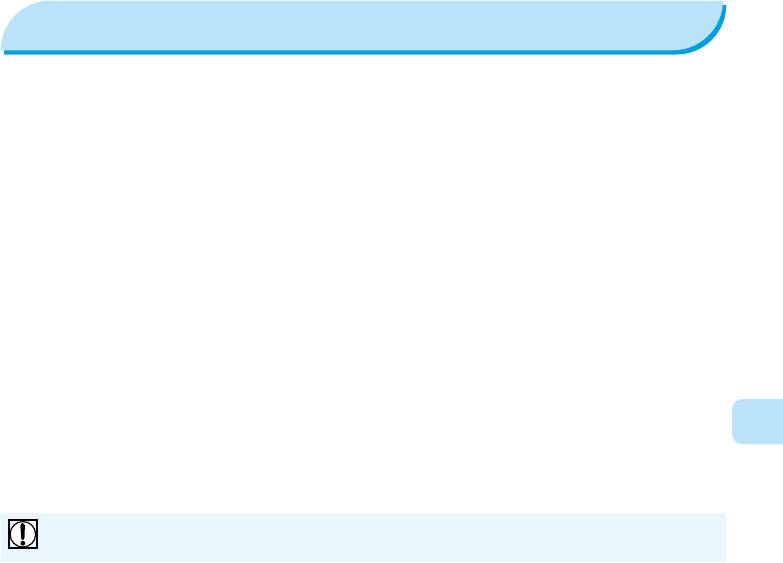
�
Если бумага неправильно подается в принтер SELPHY, извлеките кассету для бумаги и всю бумагу, оставшуюся
в принтере SELPHY. Затем снова установите кассету для бумаги.
Paper jam! (Замятие бумаги!)
�
Если даже после выключения и повторного включения питания бумага не выводится из принтера, обратитесь
в центр поддержки клиентов Canon.
�
Не осталась ли бумага с задней стороны принтера SELPHY во время печати?
There is a problem with the ink cassette! (Возникла неполадка с чернильной кассетой!)
�
Извлеките и заново установите кассету с цветными чернилами. (стр. 11, 15) Однако если не удается извлечь
кассету с цветными чернилами, обратитесь в центр поддержки клиентов Canon.
Cannot read data from memory card! (Не удается считать данные с карты памяти!)
�
Печать изображений неподдерживаемых типов невозможна. (стр. 13) Нажмите кнопку m(BACK) для возврата
на исходный экран.
Communication error! (Ошибка связи!)
�
Принтер SELPHY не может установить связь с мобильным телефоном. (стр. 30) Нажмите кнопку m(BACK) для
возврата на исходный экран.
No images on card! (На карте нет изображений!)
�
Убедитесь, что карта памяти правильно и до упора установлена в гнездо. (стр. 14)
�
Убедитесь, что используются изображения поддерживаемого типа. (стр. 13)
Error! (Ошибка!)
�
Выключите и снова включите питание принтера. Если сообщение об ошибке сохранилось, обратитесь за помощью
в центр поддержки клиентов компании Canon.
Правила обращения
Не прикладывайте к принтеру излишние усилия. Усилие, приложенное к принтеру, или удар по нему может привести
к замятию бумаги или повреждению оборудования.
Если не предполагается печатать, не следует без необходимости многократно включать и выключать питание.
При инициализации расходуются чернила, и можно зря израсходовать чернила, достаточные для печати нескольких
страниц.
Не распыляйте на оборудование инсектициды или летучие вещества. Кроме того, не допускайте длительного
хранения оборудования в контакте с резиновыми или виниловыми изделиями. Это может привести к изменению
цвета корпуса.
В зависимости от температуры в помещении, принтер SELPHY может перегреться и временно остановиться.
Это не является неисправностью. Нормальная работа принтера SELPHY возобновится сразу же после снижения
температуры. Временные остановки увеличивают время печати; они вероятнее всего могут возникать при непрерывной
печати, при повышенной температуре в помещении или при повышении температуры внутри принтера SELPHY
из-за перекрытия вентиляционных отверстий на его задней панели.
Во избежание образования конденсата при перемещении оборудования с холода в тепло поместите его в герметично
закрывающийся пластиковый пакет и не извлекайте из пакета, пока температура постепенно не выровняется. В случае
образования конденсата внутри оборудования перед его использованием держите его при комнатной температуре
до естественного испарения капелек воды.
Если принтер SELPHY загрязнен, протрите его корпус сухой мягкой тканью.
РУС
Если пыль или грязь скопилась на крышке отсека аккумулятора или на вентиляционном отверстии (стр. 6, 29),
перед чисткой обязательно извлеките кассету с цветными чернилами (стр. 14). При попадании пыли через
вентиляционное отверстие принтер может печатать нечетко.
Запрещается использовать для протирки летучие растворители, такие как бензин, разбавитель для краски или
разбавленный нейтральный растворитель. Они могут вызвать деформацию или расслоение корпуса.
33
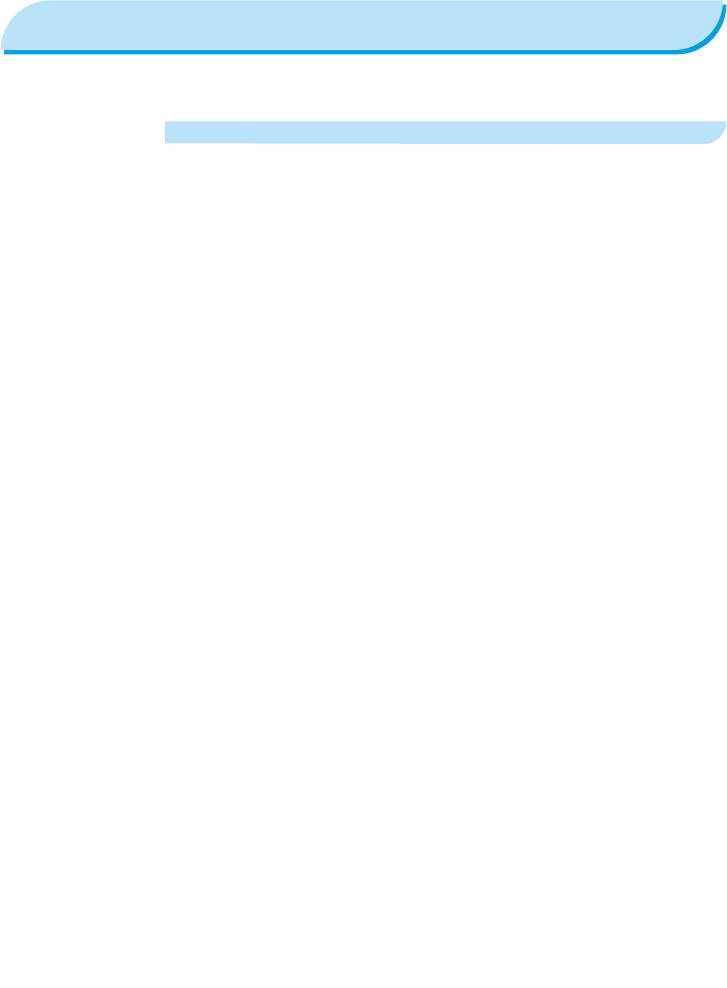
Технические характеристики
Все данные измерены в соответствии со стандартами тестирования компании Canon. Технические характеристики
могут быть изменены без предварительного уведомления.
SELPHY CP780
Способ печати Перенос краски термической сублимацией (с защитным покрытием)
Разрешение печати 300 × 300 точек на дюйм
Градации 256 оттенков каждого цвета
Чернила Специальная кассета с цветными чернилами (желтый (Y)/пурпурный (M)/бирюзовый (C)/покрытие)
Бумага Формат открытки, формат L, формат карточки (включая листы с полноразмерными этикетками,
листы с 8 этикетками), широкоформатная бумага
Размер печати Без полей С полями
Формат открытки
100,0 × 148,0 мм
91,4 × 121,9 мм
Формат L
89,0 × 119,0 мм
79,2 × 105,3 мм
Формат карточки
54,0 × 86,0 мм
50,0 × 66,7 мм
(каждая этикетка)
22,0 × 17,3 мм
Широкий формат
100,0 × 200,0 мм
91,4 × 121,9 мм
*1
Скорость печати
Печать с карт память/подключенной камеры с PictBridge
Формат открытки
Прибл. 47 с
Формат L
Прибл. 39 с
Формат карточки
Прибл. 24 с
Широкий формат
Прибл. 60 с
Система подачи Автоматическая подача из кассеты для бумаги
Система вывода Автоматический вывод бумаги сверху кассеты для бумаги
Экран 2,5-дюймовый цветной TFT ЖК-монитор
Интерфейс
USB Подключение к PictBridge-совместимому устройству: USB-совместимый разъем типа A
Подключение к компьютеру: USB-совместимый разъем типа B
Беспроводное соединение
2
Bluetooth*
Карты памяти
*3
Карта CF (CompactFlash), Microdrive, xD-Picture Card
, карта памяти SD, карта miniSD, карта
памяти SDHC, карта miniSDHC, MultiMediaCard, карта MMCplus, карта HC MMCplus, карта
*3
*3
*3
MMCmobile, карта RS-MMC, карта microSD
, карта microSDHC
, карта MMCmicro
, Memory
*3
Stick, Memory Stick PRO, Memory Stick Duo, Memory Stick PRO Duo, Memory Stick micro
Рабочий диапазон температур 5 – 40 °C
Рабочий диапазон относительной
20 – 80%
влажности
Источник питания Компактный блок питания CA-CP200 W
Аккумулятор NB-CP2L (продается отдельно)
60 Вт или менее (не более 4 Вт в режиме
Потребляемая мощность
ожидания)
Габариты 176,0 × 132,0 × 75,6 мм
Вес (только принтер) Прибл. 940 г
1
*
Измеряется от начала прохода печати желтой краской до вывода готового отпечатка.
2
*
Требуется модуль Bluetooth BU-30 (продается отдельно).
3
*
Требуется специальный адаптер (продается в магазинах).
34
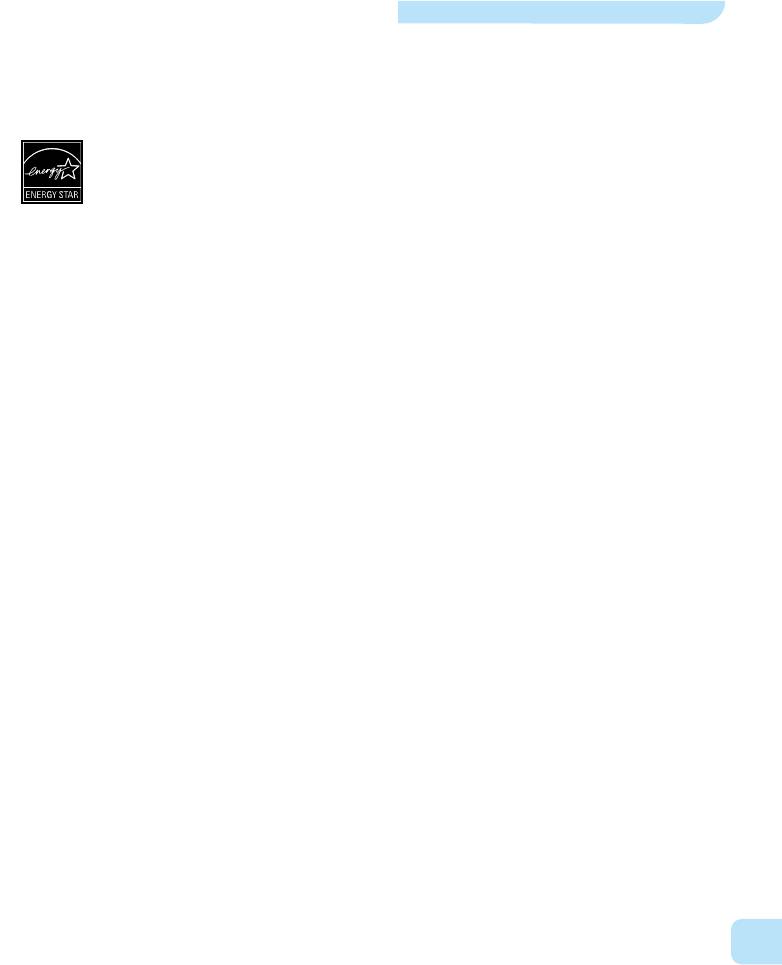
Компактный блок питания CA-CP200 W
Номинальные входные параметры 100 – 240 В~ (50/60 Гц), 1,5 А (100 В) – 0,75 А (240 В)
Номинальные выходные параметры 24 В=, 2,2 А
Габариты 122,0 x 60,0 x 30,5 мм (без кабеля питания)
Рабочий диапазон температур 0 – 45 °C
Вес Прибл. 310 г
Являясь партнером программы ENERGY STAR, компания Canon Inc. установила, что данное изделие
удовлетворяет требованиям программы ENERGY STAR по эффективному использованию
электроэнергии.
Canon North-East Oy
Huopalahdentie 24
P.O. Box 46
FIN-00351 Helsinki
Finland
Tel. +358 10 544 00
Fax +358 10 544 10
www.canon.ru
Canon Ru LLC
Серебряническая наб., 29, 8 этаж.
«МФЦ» Бизнес-центр «Серебрянный город»
109028 Москва
Россия
Тел.:+7 (495) 2585600
Факс.:+7 (495) 2585601
Эл.адрес: info@canon.ru
www.canon.ru
Canon Ru LLC
Бизнес-центр «Северная Столица»
Волынский переулок, 3А, литер А
191186 Санкт-Петербург
Россия
Тел. : +7 (812) 449 5500
Факс: +7 (812) 449 5511
Эл.адрес: spb.info@canon.ru
www.canon.ru
Представництво Canon North-East Oy в Києві:
вул. Мечникова, 2 (Літера А), 20 поверх
01023 Київ
Україна
Тел.: +380 (44) 490 2595
Факс: +380 (44) 490 2598
Електронна адреса: post@canon.kiev.ua
www.canon.com.ua
Представительство Canon North-East Oy в Алматы:
пр. Аль Фараби 5
РУС
БЦ “Нурлы тау”, блок секция 1«А», комната № 503
050059 Алматы
Казахстан
Тел.: + 7-7272-77 77 95
Факс: + 7-7272-77 77 95 / ext. 102
www.canon.kz
35
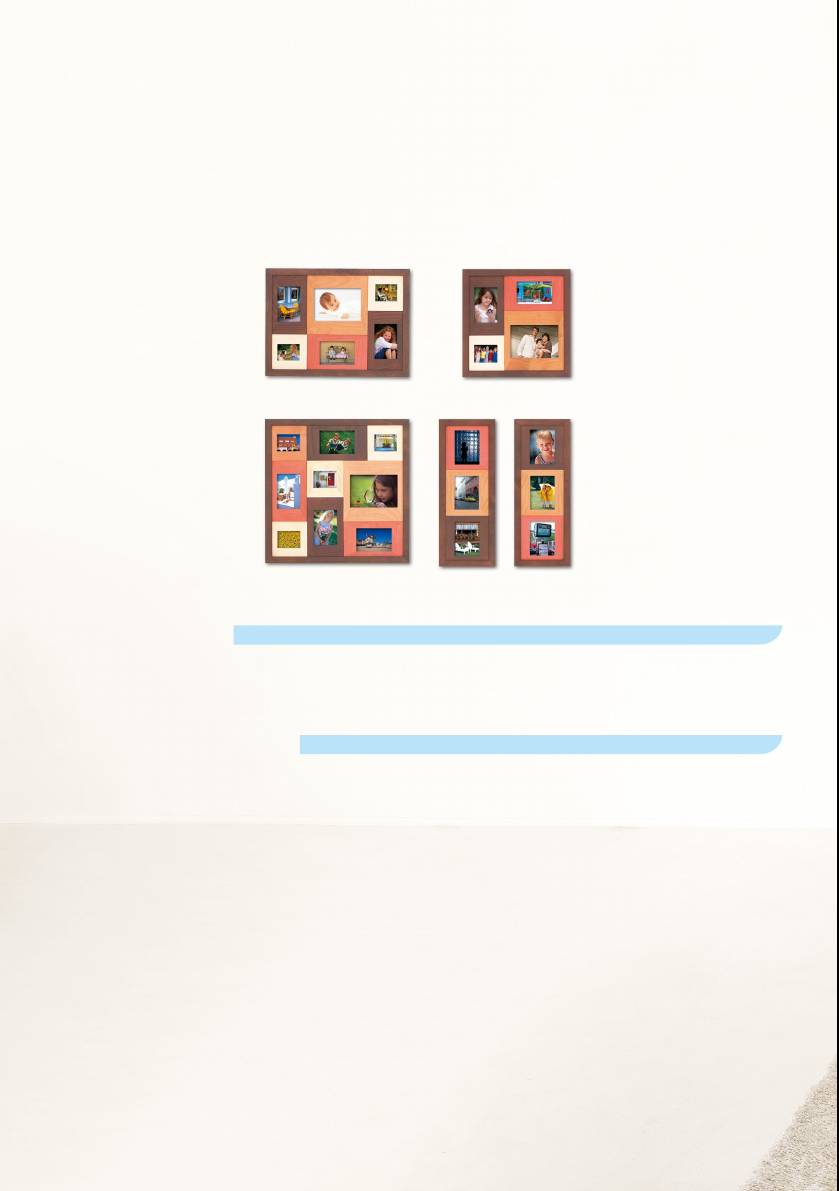
Товарные знаки
Логотипы SDHC и miniSDHC являются товарными знаками.
Фрагменты программного кода данного встроенного микропрограммного обеспечения частично основаны на
результатах работы независимой группы JPEG.
О данном Руководстве
Без разрешения компании Canon запрещено перепечатывать, передавать или хранить в системе поиска любую
часть настоящего Руководства.
Компания Canon сохраняет за собой право в любой момент изменять содержание данного Руководства без предвари-
тельного уведомления.
Иллюстрации и примеры экранов из данного Руководства могут несколько отличаться от фактического оборудования.
Были приложены все усилия для обеспечения полноты и точности информации, содержащейся в данном Руководстве.
Если Вы все же обнаружите какие-либо ошибки или упущения, обратитесь в службу поддержки клиентов компании
Canon по адресу, указанному в прилагаемом к изделию списке.
Независимо от указанного выше, компания Canon не несет ответственности за ущерб, связанный с ошибочным
использованием данных продуктов.
Данное изделие оптимизировано для работы с оригинальными дополнительными принадлежностями компании Canon.
Компания Canon не несет ответственности за любые повреждения данного изделия и/или несчастные случаи, такие,
как возгорание и т.п., вызванные неполадками в работе дополнительных принадлежностей сторонних производителей
(например протечка и/или взрыв аккумулятора). Обратите внимание, что гарантия не распространяется на ремонт,
связанный с неправильной работой дополнительных принадлежностей сторонних производителей, хотя такой ремонт
возможен на платной основе.
© CANON INC. 2009 ОТПЕЧАТАНО В ЕС

Посібник користувача принтера
Обов’язково прочитайте цей посібник перед використанням принтера.
УКРАЇНСЬКА
Збережіть цей посібник для використання в майбутньому.
Оглавление
- Поделитесь своими впечатлениями с помощью принтера SELPHY
- Возможности принтера SELPHY
- Обмінюйтеся своїми спогадами за допомогою принтера SELPHY
- Функціональні можливості принтера SELPHY








